Двойная экспозиция. Заметка от читателя Радоживы
Данную заметку специально для Радоживы подготовил Роман Уханёв.
Отшумели новогодние праздники, пошли на увеличение световые дни, а в мире фотографии все еще зимний застой. То погода больно хмурая, то снега нет – одна грязь, то наоборот – валит и метёт, залепляя камеру. Остается только дорогие студии с бледными, чихающими клиентами, да и они не всем по душе. Чем же заняться фотографу, когда душа требует творческих реализаций, а глаза красивых новых картинок с лайками от подписчиков? Выход есть! Можно себя попробовать в мире двойной экспозиции. Сама по себе вещь чудовищно сложная на пленочных фотоаппаратах, особенно для людей, привыкших к цифровым камерам. И даже приложения на камерах не дают сильно развернуться, соединяя новые фотографии лишь с теми, что уже есть на флешке. Остается только фотошоп, но будем честны, не многие его знают достаточно хорошо и готовы пытаться объединить разные снимки, тратя свободное время, которое можно потратить на сериальчик или общение с близкими.
И тут нам на помощь приходит волшебное приложение для телефонов, на котором можно пусть и с ограничениями, но довольно достойно работать с фотографиями, в первую очередь тренируя мышление и восприятия для коллажирования в стиле двойной экспозиции.
Этот обзор не является рекламой данного продукта. Это попытка поделиться прекрасным с братьями по «оружию». И я искренне надеюсь, что многим из вас это будет интересно.
Приложение называется PIXLR и бесплатно устанавливается на андройд через Google Play.
Запуская приложение, выбираем фото из галереи устройства (лучше заранее скачанные из своих соцсетей) и в меню жмём пункт двойной экспозиции, загружая тем самым вторую фотографию для наложения. Снимки можно как угодно поворачивать, менять масштаб и использовать ластик для ненужных деталей.
Предупреждаю сразу – фото желательно брать с умеренным количеством темных и светлых объектов. Опыт в подборе будет приходить со временем.
Лично я работаю только со своими фотографиями из принципа. Вы же можете взять в свой проект часть из любых источников или использовать полностью заёмные фотографии для коллажирования (будьте аккуратное – не наткнитесь на проблемы с авторскими правами если будете выставлять свои шедевры в Лувре!
Вы же можете взять в свой проект часть из любых источников или использовать полностью заёмные фотографии для коллажирования (будьте аккуратное – не наткнитесь на проблемы с авторскими правами если будете выставлять свои шедевры в Лувре!
В завершении хочу повторить, что это в первую очередь тренировочная база для творческой игры во время поездки в маршрутке или электричке по дороге на работу или учебу. Чтобы придя домой, можно было воплотить это все более серьезными графическими инструментами.
Для примера прикрепил свои работы, при создании которых я использовал только это приложение. Всем творческих успехов и скорейшего лета.
Больше обзоров от читателей Радоживы найдете здесь. Хотите также поделиться интересной информацией? Просто свяжитесь со мной по моим контактам.
Двойная экспозиция в Photoshop — презентация онлайн
УРОК:ДВОЙНАЯ
ЭКСПОЗИЦИЯ
Наурузова Татьяна
ПЛАН УРОКА
1. Что такое двойная экспозиция в Photoshop
2.
 Используемые инструменты для двойной экспозиции
Используемые инструменты для двойной экспозиции3. Практическая часть- создание двойной экспозиции
Что такое двойная экспозиция?
это наложение одного снимка на другой с иллюзией
однородности и совмещения. Такой эффект достигался
повторным фотографированием на тот же кадр пленки без
перемотки.
Современные цифровые камеры способны эмулировать
(подделывать) двойную экспозицию при помощи
программной обработки. Фотошоп же дает нам
возможность создавать такие фотографии так, как нам
подсказывает фантазия.
ИНСТРУМЕНТЫ:
Магнитное лассо
Выделение и маска
Слой- маска
Кисть
Цветовые слои (по желанию)
Практическая часть:
Первым шагом необходимо открыть изображение (в нашем случае- это портрет с девушкой). Файл –
Открыть. Создадим новый прозрачный слой и перенесем его в вниз.
Теперь будем работать с изображением девушки.
Нам необходимо его выделить с помощью
Магнитного лассо. Не все волоски аккурасно
выделяться, чуть позже мы это исправим с
помощью кисти.

Контур девушки выделен, теперь поработаем волосками. Для
этого нажимаем кнопку «Модификация — Выделение и маска» инструмент “Уточнить край” Обводим контур прически девушки.
Ок.Затем внизу создаем слой маску.
Вот что у нас должно получиться со слоями. Теперь открываем
изображение с лесом и вставляем его как 3 слой на нашу
картинку. Применяем к нему «Обтравочную маску». (Зажимаем
клавишу Alt и подносим к границе слоя, щелкаем левой
Теперь добавляем к слою «Лес» маску слоя.
И заливку для леса устанавливаем на
90%.Черной мягкой кистью с
непрозрачностью 8% проходимся по лицу,
чтобы просвечивало лицо девушки.
Работаем в маске слоя.
Давайте вспомним наши действия в работе:
1.
Файл – Открыть изображение.
2. Слои – Новый слой – Перемещение вниз
3. Магнитным лассо выделяем девушку-,работаем с краями
4. Слой -маска – ок.
5. Открываем изображение леса, копируем , вставляем в наше изображение 3 слоем.

6. Настраиваем заливку на 90%, Добавляем слой маску.
7.
Работаем в слое- маске черной мягкой кистью с непрозрачною 8% в области лица.
8. Сохраняем изображение.
СПАСИБО ЗА ВНИМАНИЕ
ВОПРОСЫ?
Посмотрите, как Эрнест Эм создает психологический портрет
В коллаборации с #MadeForBulleit мы создали специальную серию из десяти неоновых портретов, созданных на основе экспериментов с призматическими и отражающими поверхностями. Изменяя реальность с помощью локаций, персонажей и опытов с цветом, я старался играть с восприятием действительности, а также изложить истории о нашей Москве, ее героях, опытах и открытиях через фотографию.
В серии работ, созданных специально для платформы, воплощен процесс перехода фотографии из digital-среды в материальный мир — выбор материалов и формата печати работ сыграл для нас одну из главных ролей. Масштабные произведения, ставшие основой нашей коллаборации, напечатаны на металлических полотнах размером 100х150 cм.
Первые эксперименты с отражающими поверхностями я начал проводить в 2015 году, с призматическими — в декабре 2016-го. В то время фотография была для меня скорее объектом красоты и материалом для опытов, так как я только-только начинал. В основном занимался исследованием Москвы, но время от времени возвращался к экспериментам, если чувствовал присутствие концепта.
Ни я, никто другой в моем окружении не могли объяснить фотографию, как она есть; по какому направлению необходимо двигаться дальше; что есть фотография в России и мире; жив ли рынок фотографии. Так как я не обучался в специальных школах и не посетил ни одного курса, приходилось искать ответы на вопросы самостоятельно — это и вызывало интерес к творчеству.
В наше время фотография не раскрыта и заслоняется потоком разного материала, хотя я поддерживаю творческие порывы без промедлений, но для себя провожу четкую грань.
Основная задача — выйти за рамки цифрового пространства или же придать ценность фотографии другими методами: исследования, эксперименты, открытия.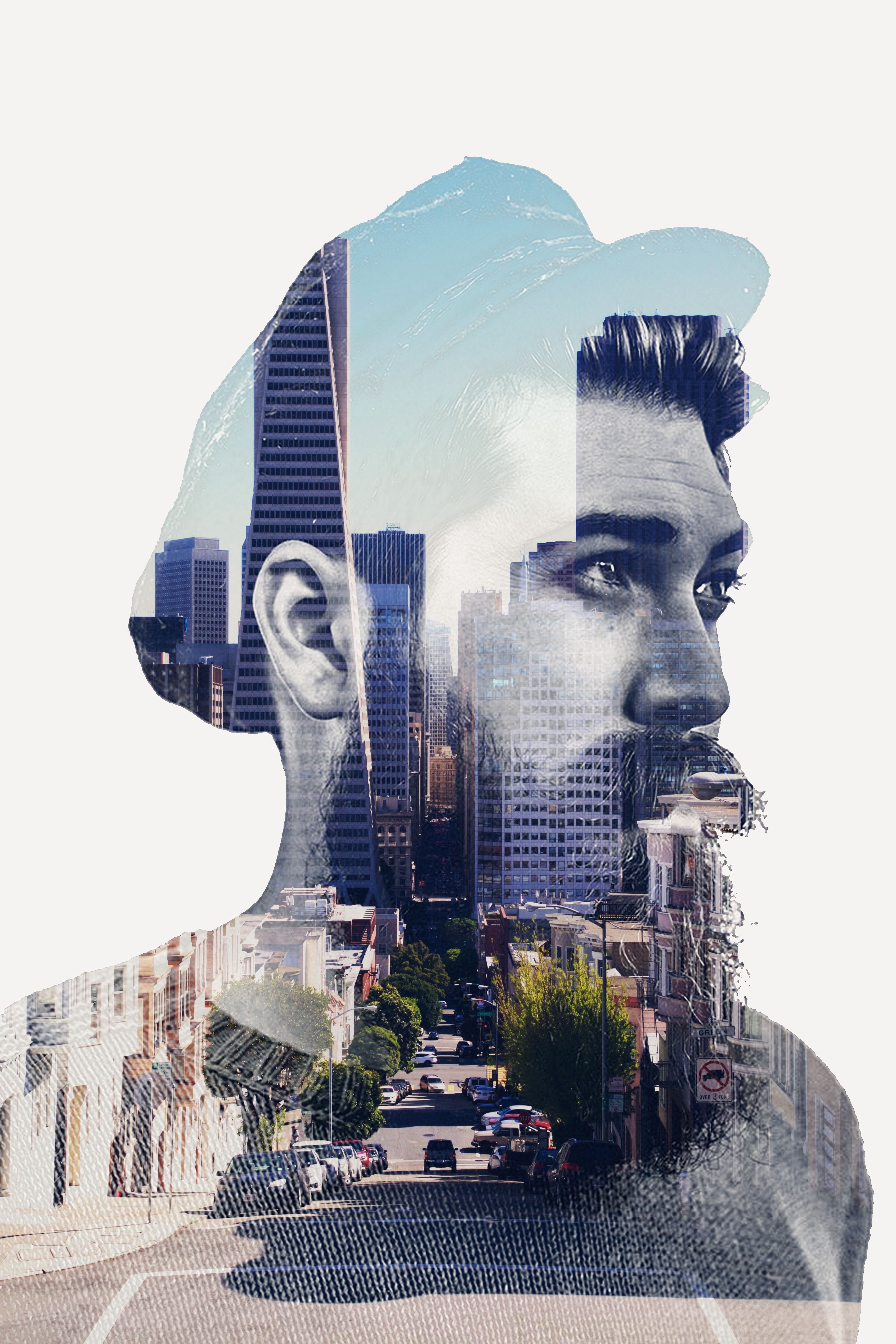 Фотография должна быть концептуальной и выстраиваться вокруг вашей личности. Если за вас не говорят ваши снимки или же за ними вас просто не видно — значит вас, по сути, нет.
Фотография должна быть концептуальной и выстраиваться вокруг вашей личности. Если за вас не говорят ваши снимки или же за ними вас просто не видно — значит вас, по сути, нет.
Я вернулся к экспериментам уже с концепцией. Эффекты призмы и отражений напоминают «двойную экспозицию». Каждый из снимков состоит из одного слоя, полученного именно при нажатии кнопки затвора непосредственно на съемке. В некоторых случаях я дополняю композицию отраженной «параллельной реальностью», что делает фотографию сложнее, концептуальнее, абстрактнее, заключая содержание и мысль.
Таким образом, они становятся неповторимыми, поскольку для «копирования» необходимо реализовать определенные обстоятельства, такие как угол наклона оптических стекол к оси объектива, расположение граней (например, призмы), формы граней, фокусное расстояние, внешние факторы. В других случаях — позволяет разложить свет на цветовые оттенки и расширить границы работы с цветом.
Alpha-советы:
1.
2. Реализуйте ваши работы не только в digital-среде, но также в виде твердых копий.
Ноябрь, 2018
Двойная экспозиция в фотографии.
Может вы видели подобный оригинальный эффект у кого-то в инстаграме, когда человеческий силуэт соединяется с таинственным лесом или бескрайним океаном? Если вы хотите повторить такой же, то давайте детальнее рассмотрим, как сделать двойную экспозицию на телефоне.
Прокачай своё селфи
Двойная экспозиция – это наложение одного фото на другое фото. Раньше добиться подобно эффекта было очень сложно. Нужно было проделывать различные танцы с бубном: перемещать кадр, вырезать изображения в фотошопе, накладывать слой на слой и многое другое. Сейчас же подобное можно провернуть на своем смартфоне за несколько минут. Если вы не знаете, как сделать двойную экспозицию, то сейчас вам всё расскажем.
Подготовка
Весь секрет создания хорошей двукратной композиции заключается в подборке правильных материалов. Для того, чтобы ваш снимок в итоге получился идеальным, нужно изначально правильно его сделать. Вот несколько советов перед созданием пейзажного портрета:
- Желательно, чтобы фон для двойной экспозиции был нейтральным (белый, бежевый, серый, бежевый).
- Силуэт относительно фона должен быть контрастным, выделяться и хорошо читаться.
- Лучше всего фотографироваться в профиль.
- В качестве второго снимка нужно выбирать такие, на которых изображены контрастные места, создающие необычные линии и силуэты (темный лес, небо, горы, небоскребы, цветочные поляны, облака, клубни дыма и другие).
- Лучше всего наложенные фото друг на друга смотрятся вместе, если одно из них имеет четкие границы силуэта.
- В некоторых снимках необходимо убирать бэкграунд даже в природных фото.
Snapseed
Эффект двойной экспозиции или эффект перехода человека в лес можно создать с помощью бесплатной программы под названием Snapseed . Принцип действия довольно прост.
Принцип действия довольно прост.
Как сделать двойную экспозицию в Snapseed (Снапсид):
- Загрузить фотоснимок в программу Snapseed.
- Откорректировать изображение по своему вкусу (высветлить фон, где-то убрать лишние прядки, увеличить копну волос, сделать фигуру худее, добавить немного яркости и т.д).
- Используя инструмент «Кисть», по желанию можно затемнить область, которая будет потом перекрыта картинкой. Затемнять стоит почти до черного цвета.
- Открыть режим «Двойная (двукратная) экспозиция».
- Внизу по середине нажать на значок «Добавить фотографию» и выбрать любое фото с природой.
- Вторая кнопка по середине отвечает за наложение. Нужно выбрать «Насыщенность», увеличив ее.
- Далее надо нажать на стрелочку со слоями, которая находится в верхнем правом углу, и выбрать пункт «Посмотреть изменения».
- Выбрать снова пункт «Двойная экспозиция» в правом нижнем углу, а далее тапнуть на выплывающую иконку с кисточкой.
- Нажать на глазик, который находится в нижней панели программы, тем самым, сразу добавится маска.

- Аккуратно пальцем стереть лишний слой на фотографии и границы, оставляя главный силуэт с наложенной картинкой.
- Сохранить изображение.
- Перейти снова в «Инструменты», а затем выбрать вкладку «Кисть».
- Выставить параметр Экспозиции на +0,7.
- Аккуратно пальцем высветлить фон до нужного состояния.
- Сохранить фото. Пейзажный портрет с двукратной экспозицией готов! Вы великолепны.
Как видите, довольно просто пользоваться двойной экспозицией в Снепсид!
Pics Art
Еще одно приложение и бесплатный фоторедактор для эффекта двойной экспозиции называется Pics Art. Скачать его можно в официальных магазинах AppStore и Google Play.
Как сделать двойную экспозицию в программе:
Первый вариант
- Открыть приложение Pics Art.
- Добавить первое фото с силуэтом.
- В нижней панели найти вкладку «Добавить фото» и выбрать второй нужный снимок.
- Растянуть изображение до нужного размера.

- На этом этапе можно отредактировать его «Насыщенность».
- Внизу выбрать пункт «Смешать» и поставить любой режим наложения (Умножение, Светлее, Темнее, Экран и тд).
- Сверху программы нажать на Ластик и удалить лишние фрагменты на снимке.
- Если надо вернуть какую-то деталь, то надо нажать на инструмент Кисть рядом с Ластиком.
- Сохранить фотографию.
Второй вариант
Пошаговая инструкция для создания двойной экспозиции:
- Открыть программу Pics Art.
- Загрузить нужное фото с силуэтом человека, нажав на «+».
- В нижней строке выбрать вкладку «Эффекты» и обесцветить фото (сделать его черно-белым). Но это по желанию.
- Для того, чтобы высветлить немного сам снимок, надо внизу экрана нажать на вкладку «Инструменты», а затем «Кривые». Аккуратно высветлить снимок.
- Далее в нижнем меню выбрать пункт «Рисовать» и тапнуть на Кисточку.
- В палитре выбрать белый оттенок и аккуратно закрасить весь фон кисточкой.
 Если были закрашены лишние участки, то всё можно подправить Ластиком.
Если были закрашены лишние участки, то всё можно подправить Ластиком. - Сохранить изображения в Галерею телефона.
- Далее снова запустить приложение Pics Art.
- Первым выбрать фото с природой.
- В нижнем меню нажать на «Добавить фото» и найти только что сделанный снимок человека с белым фоном.
- Растянуть снимок до нужного размера.
- Далее тапнуть на вкладку «Смешать» и выбрать режим «Экран».
- Сохранить фото и добавить немного фильтров.
Для вдохновения
Наложить фото друг на друга довольно просто с помощью бесплатных программ. Для вас мы собрали лучшие идеи для двойной композиции: картинки леса, воды, дыма, фоны и другие изображения.
Двойная экспозиция это наложение одного снимка на другой с иллюзией однородности и совмещения. Такой эффект достигался повторным фотографированием на тот же кадр пленки без перемотки.
Современные цифровые камеры способны эмулировать (подделывать) двойную экспозицию при помощи программной обработки. Фотошоп же дает нам возможность создавать такие фотографии так, как нам подсказывает фантазия.
Фотошоп же дает нам возможность создавать такие фотографии так, как нам подсказывает фантазия.
В этом уроке совместим фото девушки с пейзажем. Результат обработки можно увидеть в превью к данной статье.
Исходные материалы для урока:
1. Модель.
2. Пейзаж с туманом.
Для дальнейшей обработки снимка нам понадобится отделить модель от фона. На сайте уже есть такой урок, изучите его, так как без этих навыков работать в Фотошопе невозможно.
Удаление фона и помещение пейзажа в документ
Итак, открываем фото с моделью в редакторе и удаляем фон.
1. Находим картинку с пейзажем и перетаскиваем ее в рабочую область Фотошопа на редактируемый документ.
2. Нам необходимо добиться отображения пейзажа только на модели. Для этого зажимаем клавишу ALT и кликаем по границе между слоями. Курсор при этом должен поменять форму.
Получится следующее:
Как видим, теперь пейзаж повторяет контуры модели. Это называется «обтравочная маска» .
Это называется «обтравочная маска» .
Картинку с пейзажем при необходимости можно переместить, растянуть или повернуть.
3. Нажимаем сочетание клавиш CTRL+T и производим нужные действия.
Наложение полупрозрачной копии
Дальнейшие действия потребуют немного внимательности.
1. Нужно перейти на слой с моделью и создать его копию сочетанием клавиш CTRL+J .
2. Затем перейти на нижний слой и перетянуть его в самый верх палитры.
3. Режим наложения для верхнего слоя необходимо поменять на «Экран» .
Усиление контраста
Для усиления контраста (проявления деталей) применим корректирующий слой «Уровни» и немного затемним верхний слой.
В окне настроек слоя нужно нажать на кнопку привязки.
Затем переходим в палитру слоев, кликаем правой кнопкой мыши по слою «Уровни» и выбираем пункт «Объединить с предыдущим» .
Придаем форму композиции
Подготовительные работы завершены. Теперь мы будем придавать форму нашей композиции.
1. Для начала создадим маску для верхнего слоя с моделью.
2. Затем возьмем кисть.
Кисть должна быть «мягкая круглая» ,
черного цвета.
Размер должен быть достаточно большим.
3. Данной кистью, находясь на маске, закрашиваем участки на слое с моделью, открывая лес.
4. Переходим на слой с пейзажем и снова создаем маску. Той же кистью стираем границу между изображениями на шее девушки, а также убираем лишнее с носа, глаза, подбородка, в общем, с лица.
Фон
Настало время задать фон для композиции.
1. Создаем новый слой и перемещаем его в самый низ палитры.
2. Затем нажимаем на клавиатуре SHIFT+F5 , тем самым открыв окно настроек заливки. В выпадающем списке выбираем «Цвет» и кликаем курсором, принявшим форму пипетки, по самому светлому тону. Нажимаем ОК .
Нажимаем ОК .
Получаем светлый фон.
Сглаживание переходов
Как видим, в самом верху изображения присутствует резкая граница. Выбираем инструмент «Перемещение» ,
переходим на слой с пейзажем и перемещаем его немного влево, добиваясь исчезновения границы.
Основа композиции готова, осталось ее затонировать и придать общей завершенности.
Тонирование
1. Создаем корректирующий слой «Карта градиента» ,
раскрываем палитру градиентов и кликаем по значку в верхнем правом углу.
В контекстном меню выбираем набор «Фотографическое тонирование» ,
соглашаемся с заменой.
Для тонирования я выбрал градиент, который указан на скриншоте. Называется он «Золото-сепия» .
3. В нижней части прически можно увидеть слишком затемненный участок. В этой тени потерялись некоторые детали леса. Создаем еще один корректирующий слой под названием «Кривые» .
Ставим точку на кривой и изгибаем ее влево и вверх, добиваясь проявления деталей на затемненном участке.
Мы оставим эффект только в нужных местах, поэтому не обращаем внимание на возможные пересветы.
4. По завершению настройки переходим в палитру слоев, активируем маску слоя с кривыми и нажимаем сочетание клавиш CTRL+I . Маска окрасится в черный цвет, а эффект осветления пропадет.
5. Затем берем такую же кисть, что и раньше, но белого цвета. Непрозрачность выставляем 25 – 30% .
Кистью аккуратно проходимся по затемненным участкам, проявляя детали.
6. Атмосфера подобных композиций подразумевает использование приглушенных, ненасыщенных цветов. Снизим насыщенность изображения при помощи корректирующего слоя «Цветовой тон/Насыщенность» .
В этом коротком уроке мы покажем вам, как создать сказочный сюрреалистичный портрет, имитируя двойную экспозицию с помощью Photoshop. Мы будем комбинировать фотографии, используя наглядные возможности режимов наложения .
Мы будем комбинировать фотографии, используя наглядные возможности режимов наложения .
Мультиэкспозиция — отличный способ соединять два или более снимков в одно изображение.
Традиционно, портрет с множественной экспозицией получается, когда один и то же кадр на плёнке экспонируется более двух раз.
«Осветление» (Screen) — режим наложения слоёв, реализованный в Photoshop, работает по подобному принципу. Светлота пикселей верхнего слоя-изображения умножается на светлоту лежащих под ними пикселей нижнего слоя-изображения.
В итоге может получиться ещё более светлое изображение. Но оно никогда не будет темнее любого из двух исходных изображений. А белые пиксели останутся белыми.
Способ, который мы покажем, придаёт портрету особую выразительность, если комбинируется изображение-текстура и изображение со строгими контурами. Пример — фотография выше. Текстура древесных крон ограничивается контрастным контуром, созданным телом модели на однородном фоне.
Также, сохраняется возможность свободной компоновки изображений относительно друг друга.
- Узнайте больше:
Шаг #1. Обработайте RAW-файл
Скачайте архив с исходными изображениями и разархивируйте их. На них предлагаем вам потренироваться.
Откройте программу Adobe Bridge (обычно, поставляется вместе с Photoshop). Найдите файл multi01.dng, нажмите на нём правой кнопкой мыши и в появившемся контекстном меню выберите команду «Открыть в Camera Raw» (Open in Camera Raw).
Когда RAW-файл, содержащий портрет, загрузится в программный модуль Camera Raw, проведите тоновую коррекцию. Установите значение параметра «Экспозиция» (Exposure) равным +0,8, «Контраст» (Contrast) — +39, «Света» (Highlights) — +32, «Тени» (Shadows) — +27, «Чёрные» (Blacks) — -6.
Затем перейдите в раздел «Цветокоррекция» (HSL). Выберите вкладку «Свечение» (Luminance). Установите значение параметра «Красные» (Reds) равным -51, «Оранжевые» (Oranges) — -58, «Жёлтые» (Yellows) — -61, «Фиолетовые» (Purples) — +100, «Пурпурные» (Magentas) — +100. Нажмите в окне Camera Raw кнопку «Открыть изображение» (Open Image).
Нажмите в окне Camera Raw кнопку «Открыть изображение» (Open Image).
Шаг #2. Осветлите фон
На клавиатуре нажмите сочетание клавиш «Ctrl» + «J» («Cmd» + «J» на Mac), чтобы продублировать слой-изображение.
Выберите инструмент «Осветлитель» (Dodge), расположенный на панели инструментов (Tools panel). В панели свойств вверху установите значение параметра «Область воздействия» (Range) равным «Светлые тона» (Highlights), «Экспозиция» (Exposure) — 50%. Уберите «галочку» рядом с параметром «Сохранить тона» (Protect Tones).
Установите маленькую жёсткость кисти. Чтобы сделать это, нажмите правой кнопкой мыши на фотографии-портрете и в появившемся окне установите малое значение параметра «Жёсткость» (Hardness). Рисуйте по фону, чтобы осветлить его до абсолютно белого цвета. Используйте клавиши «[» и «]», чтобы уменьшать и увеличивать размер кисти, соответственно.
Шаг #3. Разместите текстуру над портретом
Откройте в Photoshop файл multi02. jpg. Затем в панели «Слои» (Layers) нажмите правой кнопкой мыши на единственном слое с названием «Фон» (Background). В появившемся контекстном меню выберите команду «Дублировать слой» (Duplicate Layer).
jpg. Затем в панели «Слои» (Layers) нажмите правой кнопкой мыши на единственном слое с названием «Фон» (Background). В появившемся контекстном меню выберите команду «Дублировать слой» (Duplicate Layer).
В появившемся диалоговом окне выберите в ниспадающем списке параметра «Назначение» (Destination) файл multi01.dng и нажмите кнопку «ОК». Изображение-текстура появиться новым слоем поверх изображения-портрета. Закройте файл multi02.jpg.
Переименуйте верхний слой, содержащий древесную текстуру, в «Деревья».
Теперь займёмся объединением слоёв, выбрав нужный режим наложения (Blend mode).
Шаг #4. Вращайте и масштабируйте текстуру
Нажмите левой кнопкой мыши на ниспадающем списке «Режимы наложения» (Blend mode), расположенном в верхней части панели «Слои». Выберите значение «Осветление» (Screen). Древесная текстура и портрет «сольются». Нажмите сочетание клавиш «Ctrl» + «T» («Cmd» + «T»), чтобы активировать режим Свободного Трансформирования (Free Transform mode). Перемещая узлы ограничивающей рамки, изменяйте размер изображения-текстуры и вращайте её так, чтобы получить приятную композицию и полностью заполнить текстурой портрет. Как только будете довольны результатом, нажмите на клавиатуре клавишу «Enter».
Перемещая узлы ограничивающей рамки, изменяйте размер изображения-текстуры и вращайте её так, чтобы получить приятную композицию и полностью заполнить текстурой портрет. Как только будете довольны результатом, нажмите на клавиатуре клавишу «Enter».
Шаг #5. Затонируйте изображение
Нажмите левой кнопкой мыши на пиктограмму-кнопку «Создать новый корректирующий слой» (Create new adjustment layer), расположенную в нижней части панели «Слои». Выберите в появившемся списке команду «Карта градиента» (Gradient Map).
В панели «Свойства» (Properties) нажмите левой кнопкой мыши на «стрелочке вниз» рядом с изображением градиента. В появившемся списке различных форм и цветов градиентных заливок нажмите левой кнопкой мыши на пиктограмме-шестерёнке. В появившемся меню выберите команду «Тонирование фотографии» (Photographic Toning). Нажмите на кнопку «Добавить» (Append) в появившемся диалоговом окне.
Список форм и цветов градиентных заливок пополнится. Выберите в нём вариант «Кобальт-Железо 2» (Cobalt-Iron 2). Итоговое изображение окрасится в цвет близкий к монохромному.
Итоговое изображение окрасится в цвет близкий к монохромному.
- Узнайте больше: «Идеальный пейзаж. Совмещение двух снимков»
Шаг #6. Увеличьте контрастность
Снова нажмите левой кнопкой мыши на пиктограмме-кнопке «Создать новый корректирующий слой» и выберите в появившемся списке команду «Кривые» (Curves).
В панели «Свойства» преобразуйте тональную линию в S-образную кривую. Для этого нажмите левую кнопку мыши над верхней половиной линии и, удерживая кнопку, переместите новую точку чуть влево-вверх. Тональная линия приобретёт изгиб. Таким же способом создайте новую точку на тональной кривой в нижней половине последней. Переместите новую точку чуть вправо-вниз.
Чем ярче выражена S-образность кривой, тем выше контрастность итогового изображения.
Шаг #7. Добавьте ещё одну текстуру
Откройте файл multi03.jpg. Нажмите правой кнопкой мыши на фоновом слое в панели «Слои» и выберите команду «Дублировать слой». Выберите «Документ: multi01» и нажмите кнопку «ОК».
Возвратитесь к коллажу. Новая текстура расположилась поверх изображения. В панели «Слои» появился соответствующий слой. Установите для этого слоя режим наложения «Осветление» (Screen). Перетащите новый слой-текстуру под корректирующий слой «Кривые» и переименуйте первый в «Цветная листва».
Шаг #8. Трансформируйте вторую текстуру
Также как и с первой текстурой, измените размеры второй, новой, текстуры и повращайте её, чтобы итоговое изображение красиво смотрелось. Как и ранее, нажмите на клавиатуре сочетание клавиш «Ctrl» + «T» («Cmd» + «T» на Mac), чтобы активировать режим Свободного Трансформирования. Если вы не видите ограничивающей рамки нажмите сочетание клавиш «Ctrl» + «0» («Cmd» + «0»).
Старайтесь сильно не перекрывать лицо модели. Как закончите, нажмите на клавиатуре клавишу «Enter», чтобы сохранить изменения.
Шаг #9. Доводка коллажа
Просмотрите имеющиеся слои и измените любые параметры, если это необходимо.
Мы немного уменьшили яркость картинки, выбрав двойным нажатием левой кнопкой мыши корректирующий слой «Кривые» и сместив тональную кривую вправо-вниз. Мы также уменьшили значение параметра «Непрозрачность» (Opacity) до 90% для корректирующего слоя, содержащего градиентную заливку. Таким образом, на итоговом изображении проявились оттенки кожи.
Мы также уменьшили значение параметра «Непрозрачность» (Opacity) до 90% для корректирующего слоя, содержащего градиентную заливку. Таким образом, на итоговом изображении проявились оттенки кожи.
Эффект двойной экспозиции относится к художественной фотографии. С помощью этого приема можно создавать эффект наложения и совмещения фотографий. Такие эффекты создают в графических редакторах, как, например, Photoshop. Но есть и фотоаппараты с возможностью съемки в режиме двойной экспозиции.
Двойная экспозиция при фотосъемке означает, что на один кадр вы снимаете два разных объекта. Еще такой прием называют двойное экспонирование.
Такой эффект легко достижим на пленочных фотоаппаратах, когда можно нажать два раза кнопку пуск, при этом не прокрутив пленку. Получится на одном кадре два изображения. В цифровой технике эффект мультиэкспозиции возможен только в тех фотокамерах, где это предусмотрено в меню, и камера знает, как проводить съемку при таком режиме.
Встроенный режим двойной экспозиции могут иметь такие фотоаппараты: Canon EOS 5D Mark III, 1D X и 70D, большинство цифровых фотоаппаратов Nikon, камеры X-Pro1 и X100s компании Fujifilm, а также Olympus OM-D E-M5. Для создания таких снимков может потребоваться формат RAW. Можно для упрощения создания эффекта использовать съемку в режиме реального времени live mode. В меню режим может называться множественная экспозиция (multiple exposure).
Для создания таких снимков может потребоваться формат RAW. Можно для упрощения создания эффекта использовать съемку в режиме реального времени live mode. В меню режим может называться множественная экспозиция (multiple exposure).
Создание эффекта двойной экспозиции в фотоаппарате:
- Делаете фото силуэта. Нужно выбрать по возможности чистый фон, не очень яркий. Например, фоном может служить небо на закате.
- Подбираете структуру для заполнения на снимке. Структура так же желательно должна быть на чистом фоне, без лишних деталей.
- Теперь включаете фотоаппарат и готовите сохраненный снимок с силуэтом. В настройках фотоаппарата выбираете режим многократной экспозиции и включает просмотр в реальном времени.
- Оставляете режим просмотра фотографии и направляете фотокамеру на структуру (деревья, здания, листья и др.). Нужно сопоставить изображения, текстуру размещаете внутри силуэта. Производите съемку с выбранными параметрами и фотоаппарат сам произведет совмещение снимков.

Видео о применении двойной экспозиции в фотоаппарате:
Мультиэкпозиция в работах фотографов
Знаменитые фотохудожники использующие мультиэкспозицию в своих работах.
Двойная экспозиция — это творческая техника фотографирования, где два разных изображения объединяются в один кадр.
Этот эффект также известен как мультиэкспозиця (в зависимости от конечного количества изображений, наложенных друг на друга), вы можете сделать эти фотографии в камере — без навыков работы в Photoshop. Вот вам руководство к тому, как начать работу с этой техникой, используя цифровую зеркальную камеру с режимом многократного экспонирования. Этот режим поддерживается камерами Nikon D800 и Canon 5D Mark III.
Вы не уверены в том, имеет ли ваша камера режим мультиэкспозиции? Проверьте руководство или задайте поиск в интернете, чтобы узнать это.
Создание силуэтов.
Возможно, вы видели фотографии, где силуэт содержит шаблон внутри себя. Это лишь один из примеров двойной или мульти-экспозиции.
Вам понадобится:
- Цифровая камера с режимом многократного экспонирования.
- Силуэт в качестве базового образа.
- Заполнение для силуэта
Во-первых, найдите тему. Это может быть человек или любой другой объект. Наиболее важной частью является — иметь определенный план.
Как и в любом силуэте, постарайтесь расположить объект в кадре так, чтобы он сильно затенялся относительно фона, чтобы достичь максимально лучшего эффекта. Это может быть небо, или даже белая стена — она может помочь в пасмурные дни.
Силуэт получится лучше, если есть сильный источник света, идущий из-за объекта съемки.
Если вы удовлетворены силуэтом, который вы сняли, войдите в режим многократного экспонирования. В на экране 5D Mark III, нажмите значок кисточки и прокрутите к опции многократного экспонирования.
Переключатель переведите в положение «Вкл: Func/Ctrl». Оставьте остальные настройки без изменений по умолчанию. Вы также можете выбрать сохранение всех изображений отдельно, если позже вам нужно будет повторить процесс с разными значениями выдержки.
Вы также можете выбрать сохранение всех изображений отдельно, если позже вам нужно будет повторить процесс с разными значениями выдержки.
Перейдите к «Выбор изображения для мультиэкспо» и выберите силуэт, ранее снятый с помощью кнопки «Установить» (Set). Подтверждение этого выбора вернёт вас обратно в меню многократной экспозиции.
Самый простой способ составить готовую фотографию — это использовать живое отображение. Включите его и вы увидите, как силуэт наложится на дисплей.
Теперь начинается самое интересное. Найдите шаблон для фона силуэта — это могут быть деревья или цветы, или вообще всё, что угодно. Единственным ограничением будет ваше воображение.
Как правило, желательно немного недодержать этот второй снимок от того, что вам указывает счетчик (или использовать компенсацию экспозиции, если вы находитесь в режиме «Программа»). Это потому, что по умолчанию остался параметр «Примесь» (Additive) в качестве режима наложения, который сочетает в себе экспозицию обоих изображений.
Получите второе изображение, дайте камере некоторое время для обработки и вуаля — ваш силуэт в многократной экспозиции готов.
Как и во всех фотографических методах, этот приём требует некоторого времени для освоения и получения приемлемых результатов. Вы можете поэкспериментировать с позиционированием заливки в силуэте.
Посмотрите примеры работ фотографа, который одним из первых начал применять такую технику — Дэн Маунтфорд .
Кратность: клонирование себя.
Ещё один способ поэкспериментировать с многократной экспозицией в камере — это клонировать какой-нибудь предмет (или себя).Вам понадобится:
- Камера с режимом многократного экспонирования.
- Штатив.
- Объект фотографии. Или использование себя в качестве объекта, но тогда вам понадобится пульт дистанционного управления.
Если используете Nikon, включите мультиэкспозицию. Нажмите кнопку меню, а затем найти мультиэкспозицию в меню съемки. Включите её и выберите одну фотографию. Выберите количество кадров, которые вы хотите объединить в конечной фотографии. Если вы хотите три клона, выберите три фотографии.
Включите её и выберите одну фотографию. Выберите количество кадров, которые вы хотите объединить в конечной фотографии. Если вы хотите три клона, выберите три фотографии.
Включите автоматическое усиление, так чтобы кадры выравнивались по последнему снимку, а не суммировались.
Установите объект в первой позиции и сделайте снимок. Вы можете сами встать в кадр, но вам нужно будет либо попросить кого-то, чтобы нажать кнопку затвора, либо использовать пульт дистанционного управления. Измените положение объекта и повторите процесс нужное количество раз, а камера сама автоматически объединит их в готовом снимке.
В зависимости от объекта и фона, вы можете обнаружить, что объект частично получился призрачным. Без помощи программы редактирования, такой как Photoshop, может быть затруднительно получить хороший результат, где предметы окрашены равномерно, но есть несколько вещей, которые вы можете сделать, чтобы улучшить результаты в самой камере.
Если вы используете Nikon, выключите «Активную D-подсветку». Выберите более тёмный фон, а не снимайте на улице. Чёрный фон даёт наилучшие результаты. Вы также можете увеличить количество света на объекте, используя вспышку. В противном случае настройте экспозицию так, чтобы объектив собирал больше света, открывая диафрагму или повышая ISO.
Выберите более тёмный фон, а не снимайте на улице. Чёрный фон даёт наилучшие результаты. Вы также можете увеличить количество света на объекте, используя вспышку. В противном случае настройте экспозицию так, чтобы объектив собирал больше света, открывая диафрагму или повышая ISO.
Помните, вы можете применить эти методы с любой фотокамерой, которая имеет режим мультиэкспозиции. Способ (и название пунктов в меню камеры) может немного отличается от модели к модели, но общий принцип один и тот же. Начните экспериментировать и весело проведите время за творческой фотографией.
20 превосходных фотографий с двойной экспозицией: пленка и цифровая фотография
Фотографии с двойной экспозицией представляют собой комбинацию двух изображений, будь то в результате несчастного случая или тщательного планирования. Часто эта комбинация приводит к странным или сюрреалистическим изображениям, в отличие от всего, что вы видели бы в одной экспозиции. Они имеют призрачное или сказочное качество, которое трудно скопировать с помощью других методов.
Изначально двойная экспозиция ограничивалась пленочной фотографией, но теперь цифровые фотографы могут создавать похожий вид с помощью фотографии редакторы. Тем не менее, по-прежнему существует большая разница в атмосфере между двойной и двойной экспозицией фильмов. Изображения фильмов выглядят «странными» или причудливыми, в то время как цифровые изображения выглядят чистыми и искусными.
Хотя технически вы можете создать одно и то же изображение с помощью обоих методов, вы, вероятно, этого не сделаете. Это потому, что каждый метод имеет свой рабочий процесс, влияющий на ваши конечные результаты.
Цифровые камеры позволяют бесконечно снимать и редактировать, а пленочные камеры ограничивают ваши снимки и предотвращают редактирование. Эта небольшая разница в рабочем процессе существенно меняет изображения, которые вы в конечном итоге создадите.
Ниже приведены 20 превосходных фотографий с двойной экспозицией, 10 пленочных и 10 цифровых. Таким образом, вы можете почувствовать каждый метод и решить, какой из них лучше подходит вашему стилю.
Двойная экспозиция с пленочными камерами
Фотосъемка имеет элемент удачи или неожиданности, особенно с двойной экспозицией. Вы можете тщательно планировать и размещать свои снимки, но вы не можете предсказать все, и вы не можете перепроверить ваши снимки.
Некоторые фотографы любят сюрпризы, которые приходят с фильмом. Они могут сделать двойную экспозицию, чтобы увеличить сюрприз, особенно если они забудут, какие фотографии они объединили. Они надеются на «счастливые случайности» и фотографии, такие странные, они замечательные.
Двойные экспозиции фильма, тем не менее, требуют некоторой техники. Это не сложно, но есть определенно лучшие и худшие способы получения двойной экспозиции. Вот несколько кратких руководств по началу работы:
Как сделать двойные экспозиции на пленке — Путешественник на основе фильма
Как создать двойные экспозиции на пленке — Темная комната
«Суп из фильма» — еще одна крутая техника, которую можно попробовать. По сути, после съемки фильма вы кипятите контейнер с пленкой в течение 10 минут в воде или химикатах, а затем оставляете его на 24 часа. После этого вы ополаскиваете канистру, даете ей высохнуть в течение дня, а затем развиваете ее. Для получения подробных инструкций прочитайте рецепт от фотографа Ричарда П.Дж. Ламберта.
После этого вы ополаскиваете канистру, даете ей высохнуть в течение дня, а затем развиваете ее. Для получения подробных инструкций прочитайте рецепт от фотографа Ричарда П.Дж. Ламберта.
Ричард П.Дж. Ламберта — Без названия
Ричард П.Дж. Ламберта — Вестминстер
Ричард П.Дж. Ламберт — Халлгримскиркья
Чун-Хунг Эрик Ченг — Пароход на облачной Миссисипи
Marketa — Призрак в поле
Alejo — Teilatuz teilatu
Вивек Джена — Солнце в субботу
Q_V_H — Trôi trên sông mayy
Стефани Картер — Субботнее Утро (99)
Alejo – И улица
Двойные экспозиции с цифровыми камерами
Цифровые камеры дают вам полный контроль над тем, как выглядят ваши двойные экспозиции. Вы можете сделать столько снимков, сколько захотите, и выбрать идеальные для изображения. Затем вы можете изменить и переставить почти все во время постобработки.
Этот полный контроль может быть обоюдоострым мечом. С одной стороны, вы можете создавать потрясающие образные изображения относительно легко (и дешево). С другой стороны, вы можете потратить часы, пытаясь получить правильное изображение, только чтобы почувствовать, что оно все еще несовершенно.
С другой стороны, вы можете потратить часы, пытаясь получить правильное изображение, только чтобы почувствовать, что оно все еще несовершенно.
В этом отношении цифровые камеры менее беззаботны, чем пленочные камеры. Но если вам удобно с редактированием фотографий и у вас нет пленочной камеры, с которой можно поиграть, это все равно отличный способ.
Вот список учебников по Photoshop и советы для создания цифровых двойных экспозиций. Если вы используете смартфон, процесс еще проще. Вы просто скачиваете хорошее приложение для редактирования фотографий, такое как Snapseed или Afterlight, и все готово!
Педро Хеспанха — брат
Nik Analog Efex Pro
Даррен Флиндерс — Двойная экспозиция
Фред Веенкамп — Лети ко мне на луну…
iPhone установлен гипстатическим
Эдвин Кейзер — двойной портрет
DAVID60 — В любви ……. por San Valentin
DAVID60 — Brillante Penelope….
Photoshop
Nimit Nigam — звезды внутри меня
Компоновка Photoshop
Гидеон Уэй — день с девушкой на день рождения
ralfstraßgütl — Алин-Сити
Изображения iPhone отредактированы с помощью Snapseed.
Джеймс Лош — Двойная экспозиция | || 101
Что такое двойная экспозиция? Эффект параллакса
Двойная экспозиция – прием, применяемый в пленочной фотографии. Суть этого приема заключается в наложении двух изображений друг на друга либо при съемке, либо при печати. Чтобы добиться двойной экспозиции при съемке, необходимо дважды нажать на спуск, не прокрутив пленку. Двойная экспозиция применяется как творческий прием, однако если случайно не прокрутить пленку, кадр будет утерян без возможности восстановления. Случайная двойная экспозиция приведет к размытому, непонятному изображению. Тем не менее, при правильном применении этот эффект способен создать интересные изображения.
В цифровой фотографии такого эффекта можно добиться в графическом редакторе, например, Adobe Photoshop, с помощью наложения слоев в различных режимах. Двойная экспозиция требует особого подхода: чтобы получить нужный эффект, необходимо использовать штатив, а также проводить съемку в условиях плохого или не слишком яркого освещения. В некоторых камерах двойная экспозиция присутствует как отдельная функция. Как правило, это камеры не цифровые, а пленочные.
В некоторых камерах двойная экспозиция присутствует как отдельная функция. Как правило, это камеры не цифровые, а пленочные.
Что такое негатив изображения?
Негатив изображения – термин, используемый для характеристики фотографической пленки, а также отдельно взятого инвертированного изображения. Применимо к любому изображению, термин «негатив» означает, что тона и цвета такого изображения прямо противоположны цветам и тонам оригинала. Например, светлые области изображения в негативе темные, а желтый цвет — синий. Термин «негатив изображения» также применяется по отношению к пленке. Негатив делится на несколько прямоугольных отрезков, которые принято называть кадрами. После съемки негатив необходимо проявить с помощью специальных химических веществ. Негатив изображения не является его окончательной формой. Чтобы получить фотографию в правдоподобных цветах, негатив нужно напечатать. Полученное при печати изображение обычно называют позитивом.
Эффект параллакса: значение для фотографа
Эффект параллакса заключается в особенностях человеческого зрения. Когда человек совершает движение в пространстве, при этом наблюдая за предметом, ему кажется, что эти предмет тоже движется. Если человек сменил точку зрения относительно объекта на каком-то фоне, этот фон меняется, и глазу кажется, что передвинулся объект, хотя это не так. Эффект параллакса очень важен для фотографа, поскольку, по мере того как фотограф меняет ракурс, меняется его положение относительно объекта съемки, а положение объекта съемки меняется относительно фона. Таким образом, начинающему фотографу необходимо пользоваться эффектом параллакса, чтобы выбрать наиболее подходящий угол съемки. Термин «эффект параллакса» также применим к видоискателю незеркальной камеры. Видоискатель такой камеры видит сцену и объект съемки иначе, чем объектив, который находится в нескольких сантиметрах от него. Таким образом, границы кадра не совпадают с тем, что видел фотограф через объектив, а значит, глядя в видоискатель такой камеры, владелец должен учитывать, что границы получившейся фотографии будут несколько другими.
Когда человек совершает движение в пространстве, при этом наблюдая за предметом, ему кажется, что эти предмет тоже движется. Если человек сменил точку зрения относительно объекта на каком-то фоне, этот фон меняется, и глазу кажется, что передвинулся объект, хотя это не так. Эффект параллакса очень важен для фотографа, поскольку, по мере того как фотограф меняет ракурс, меняется его положение относительно объекта съемки, а положение объекта съемки меняется относительно фона. Таким образом, начинающему фотографу необходимо пользоваться эффектом параллакса, чтобы выбрать наиболее подходящий угол съемки. Термин «эффект параллакса» также применим к видоискателю незеркальной камеры. Видоискатель такой камеры видит сцену и объект съемки иначе, чем объектив, который находится в нескольких сантиметрах от него. Таким образом, границы кадра не совпадают с тем, что видел фотограф через объектив, а значит, глядя в видоискатель такой камеры, владелец должен учитывать, что границы получившейся фотографии будут несколько другими.
Как сделать двойную экспозицию на телефоне?
Может вы видели подобный оригинальный эффект у кого-то в инстаграме, когда человеческий силуэт соединяется с таинственным лесом или бескрайним океаном? Если вы хотите повторить такой же, то давайте детальнее рассмотрим, как сделать двойную экспозицию на телефоне.
Прокачай своё селфи
Двойная экспозиция – это наложение одного фото на другое фото. Раньше добиться подобно эффекта было очень сложно. Нужно было проделывать различные танцы с бубном: перемещать кадр, вырезать изображения в фотошопе, накладывать слой на слой и многое другое.
Сейчас же подобное можно провернуть на своем смартфоне за несколько минут. Если вы не знаете, как сделать двойную экспозицию, то сейчас вам всё расскажем.
Подготовка
Весь секрет создания хорошей двукратной композиции заключается в подборке правильных материалов. Для того, чтобы ваш снимок в итоге получился идеальным, нужно изначально правильно его сделать. Вот несколько советов перед созданием пейзажного портрета:
Вот несколько советов перед созданием пейзажного портрета:
- Желательно, чтобы фон для двойной экспозиции был нейтральным (белый, бежевый, серый, бежевый).
- Силуэт относительно фона должен быть контрастным, выделяться и хорошо читаться.
- Лучше всего фотографироваться в профиль.
- В качестве второго снимка нужно выбирать такие, на которых изображены контрастные места, создающие необычные линии и силуэты (темный лес, небо, горы, небоскребы, цветочные поляны, облака, клубни дыма и другие).
- Лучше всего наложенные фото друг на друга смотрятся вместе, если одно из них имеет четкие границы силуэта.
- В некоторых снимках необходимо убирать бэкграунд даже в природных фото.
Snapseed
Эффект двойной экспозиции или эффект перехода человека в лес можно создать с помощью бесплатной программы под названием Snapseed. Принцип действия довольно прост.
Как сделать двойную экспозицию в Snapseed (Снапсид):
- Загрузить фотоснимок в программу Snapseed.

- Откорректировать изображение по своему вкусу (высветлить фон, где-то убрать лишние прядки, увеличить копну волос, сделать фигуру худее, добавить немного яркости и т.д).
- Используя инструмент «Кисть», по желанию можно затемнить область, которая будет потом перекрыта картинкой. Затемнять стоит почти до черного цвета.
- Открыть режим «Двойная (двукратная) экспозиция».
- Внизу по середине нажать на значок «Добавить фотографию» и выбрать любое фото с природой.
- Вторая кнопка по середине отвечает за наложение. Нужно выбрать «Насыщенность», увеличив ее.
- Далее надо нажать на стрелочку со слоями, которая находится в верхнем правом углу, и выбрать пункт «Посмотреть изменения».
- Выбрать снова пункт «Двойная экспозиция» в правом нижнем углу, а далее тапнуть на выплывающую иконку с кисточкой.
- Нажать на глазик, который находится в нижней панели программы, тем самым, сразу добавится маска.

- Аккуратно пальцем стереть лишний слой на фотографии и границы, оставляя главный силуэт с наложенной картинкой.
- Сохранить изображение.
- Перейти снова в «Инструменты», а затем выбрать вкладку «Кисть».
- Выставить параметр Экспозиции на +0,7.
- Аккуратно пальцем высветлить фон до нужного состояния.
- Сохранить фото. Пейзажный портрет с двукратной экспозицией готов! Вы великолепны.
Как видите, довольно просто пользоваться двойной экспозицией в Снепсид!
Pics Art
Еще одно приложение и бесплатный фоторедактор для эффекта двойной экспозиции называется Pics Art. Скачать его можно в официальных магазинах AppStore и Google Play.
Как сделать двойную экспозицию в программе:
Первый вариант
- Открыть приложение Pics Art.
- Добавить первое фото с силуэтом.
- В нижней панели найти вкладку «Добавить фото» и выбрать второй нужный снимок.

- Растянуть изображение до нужного размера.
- На этом этапе можно отредактировать его «Насыщенность».
- Внизу выбрать пункт «Смешать» и поставить любой режим наложения (Умножение, Светлее, Темнее, Экран и тд).
- Сверху программы нажать на Ластик и удалить лишние фрагменты на снимке.
- Если надо вернуть какую-то деталь, то надо нажать на инструмент Кисть рядом с Ластиком.
- Сохранить фотографию.
Второй вариант
Пошаговая инструкция для создания двойной экспозиции:
- Открыть программу Pics Art.
- Загрузить нужное фото с силуэтом человека, нажав на «+».
- В нижней строке выбрать вкладку «Эффекты» и обесцветить фото (сделать его черно-белым). Но это по желанию.
- Для того, чтобы высветлить немного сам снимок, надо внизу экрана нажать на вкладку «Инструменты», а затем «Кривые».
 Аккуратно высветлить снимок.
Аккуратно высветлить снимок. - Далее в нижнем меню выбрать пункт «Рисовать» и тапнуть на Кисточку.
- В палитре выбрать белый оттенок и аккуратно закрасить весь фон кисточкой. Если были закрашены лишние участки, то всё можно подправить Ластиком.
- Сохранить изображения в Галерею телефона.
- Далее снова запустить приложение Pics Art.
- Первым выбрать фото с природой.
- В нижнем меню нажать на «Добавить фото» и найти только что сделанный снимок человека с белым фоном.
- Растянуть снимок до нужного размера.
- Далее тапнуть на вкладку «Смешать» и выбрать режим «Экран».
- Сохранить фото и добавить немного фильтров.
Для вдохновения
Наложить фото друг на друга довольно просто с помощью бесплатных программ. Для вас мы собрали лучшие идеи для двойной композиции: картинки леса, воды, дыма, фоны и другие изображения.
Еще больше идей можно найти по поиску в редакторе Avatan Plus.
Будьте самыми стильными! Используйте суперэффекты:
- Маски для инстаграма.
- Обложки для актуальных историй.
- Красивые шрифты.
- Топ-20 лучших фильтров VSCO.
- Анонимно смотреть истории.
- Видеоредакторы.
- Как убрать предмет с фото.
- Рамки (большая коллекция).
- Мемоджи.
- Акварельные мазки.
- Flat Lay раскладка.
- Надпись в круге на фото.
- Двойная экспозиция.
- Снимки в стиле Полароид.
- Красивый инстаграм в маленьком городе.
Еще куча лайфхаков, секретов обработки, лучших фильтров и необычных масок. А также о том, как сделать радугу на лице, наложить текст, правильно разложить раскладку на фото, описано в сборной большой статье. Кликайте на картинку!
Теперь вы знаете, как сделать двойную экспозицию. Экспериментируйте с параметрами и наложением слоев на другие фото. Пускай ваши изображения собирают огромное количество лайков!
Спасибо за ваше потраченное время
Пленка с двойной и мультиэкспозицией и цифровая фотография
Краткая история двойной экспозиции.
В настоящее время вы можете легко создавать фотографии с двойной экспозицией с помощью программного обеспечения для редактирования цифровых фотографий, но раньше это было сложнее. «Раньше двойную экспозицию делали, снимая изображение на кусок пленки», — объясняет опытный фотограф и учитель Бен Лонг. «Вместо того, чтобы заменять этот кусок пленки или наматывать пленку вперед, вы должны сделать еще одну экспозицию, чтобы она была наложена в камере.Тогда это был особый эффект, и люди его не могли увидеть ».
Фотография с мультиэкспозицией была одним из первых примеров использования специальных эффектов в фотографиях. Это была возможность создать то, что нельзя увидеть невооруженным глазом. Сегодня люди привыкли к измененным изображениям, так что новизна исчезла. Но двойная экспозиция по-прежнему дает возможность расширить ваши творческие возможности и создавать уникальные и значимые изображения. Они часто приводят к довольно абстрактным изображениям, что делает их отличным инструментом для понимания композиции.
Чтобы получить отличную двойную экспозицию, важно познакомиться с процессом ее создания с помощью пленочной фотографии. Есть два основных способа сделать фотографию с двойной экспозицией на пленку: в камере или в темной комнате.
В камеру.
Когда вы пытаетесь сделать двойную экспозицию в камере, вы делаете две экспозиции на одном куске пленки. В зависимости от вашей пленочной камеры вам может потребоваться перемотать пленку назад перед вторым снимком, если она автоматически перемещается на кадр вперед после съемки экспозиции.
«Вы должны предположить, что когда вы делаете двойную экспозицию, она не сработает сразу, и вам придется много с ней возиться».
При попытке выполнить многократную экспозицию в камере необходимо сложить экспозиции. Свет от вашей второй экспозиции будет продолжать влиять и затемнять вашу первую экспозицию, так что имейте это в виду при настройке диафрагмы и выдержки. Во избежание размытия окончательного изображения следует недоэкспонировать оба кадра.Это непростой процесс. «Предположим, что когда вы делаете двойную экспозицию, это не сработает сразу», — советует Лонг. «Тебе придется много с этим возиться». Перспективное планирование — огромная часть успеха двойной экспозиции. Найдите время, чтобы визуализировать окончательный образ и обратить внимание на все детали.
Во избежание размытия окончательного изображения следует недоэкспонировать оба кадра.Это непростой процесс. «Предположим, что когда вы делаете двойную экспозицию, это не сработает сразу», — советует Лонг. «Тебе придется много с этим возиться». Перспективное планирование — огромная часть успеха двойной экспозиции. Найдите время, чтобы визуализировать окончательный образ и обратить внимание на все детали.
Сделайте несколько похожих изображений с двойной экспозицией на одном рулоне пленки, чтобы найти подходящий. «Вы не знаете, что у вас есть, пока не проявите пленку», — говорит фотограф Шон Ингерсолл.
Как создать двойную экспозицию на пленке
КамераНе все камеры могут снимать с двойной экспозицией. Некоторые старые камеры с полностью ручным управлением позволяют сохранять один и тот же кадр между кадрами, что очень просто, но другие камеры приходится «обманом» для этого. Чтобы не усложнять задачу, мы рекомендуем приобрести камеру со специальной настройкой для мультиэкспозиции. Не уверены, может ли ваша камера снимать с двойной экспозицией? Выполните быстрый поиск в Google или YouTube по характеристикам вашей камеры, и вы сможете быстро узнать.
Если ваша камера не имеет настройки мультиэкспозиции, вы снимете весь рулон (первый проход),
- Загрузите и снимите рулон пленки, как обычно при первом проходе
- Вытяните поводок, когда рулон закончен
- Перезагрузите его в камеру для второго прохода
- Сделайте снимок еще раз, создав двойную экспозицию
Единственный трюк с этой техникой заключается в том, чтобы выровнять второй набор кадров.Отметьте маркером положение пленки у горловины картриджа. Это даст вам понять, что вы не должны тянуть пленку за эту линию, когда вы перезагружаете пленку для второго прохода. Также помните о своем первом наборе изображений. Об этом нужно помнить, поэтому вы можете делать заметки на снятых вами изображениях
ПленкаДля получения наилучших результатов с двойной экспозицией мы предлагаем использовать черно-белую или цветную негативную пленку, поскольку они имеют хорошую широту экспозиции, что означает, что они хорошо справляются с переэкспонированием, что делает замер намного менее устрашающим.Мы настоятельно рекомендуем черно-белое изображение, поскольку отсутствие цвета упрощает наложение изображений и обеспечивает наилучшую широту экспозиции. Хотя вы можете снимать двойную экспозицию на слайд-пленку E-6, вам нужно будет очень внимательно следить за своим замером, поскольку он имеет меньшую широту экспозиции и гораздо менее прощает при передержке.
УчетДля большинства людей правильный замер — самый пугающий аспект двойной экспозиции. Хорошая новость заключается в том, что при правильном выборе пленки вы можете в значительной степени нормально измерять, не размывая фотографии.Да, двойная экспозиция буквально означает, что вы дважды экспонируете кадр на свету, поэтому вы захотите недоэкспонировать, уменьшив экспозицию вдвое, чтобы кадры с двойной экспозицией соответствовали полностью экспонированному изображению. При этом, поскольку черно-белая и цветная негативная пленка так хорошо справляются с передержкой, вы все равно можете получить отличные результаты, если будете снимать каждую экспозицию нормально.
Лучший способ научиться измерять двойную экспозицию — просто пойти и попробовать. В конце концов, все зависит от желаемых результатов и кадрирования ваших снимков.Имейте это в виду: все белое / яркое уничтожит информацию, а все черное / темное сохранит информацию для следующей экспозиции.
Эта двойная экспозиция была сделана на Portra 400 с помощью Canon Elan 7 — 50mm f / 1.8Первым был сделан пейзаж и замер по светлым участкам, а второй был сделан портрет с замером по телесному тону. Поскольку равномерно экспонированные тона кожи накладываются на темные тени на первом снимке, портрет виден очень хорошо.Если вы хотите увидеть особенности портрета с двойной экспозицией, вам следует равномерно выставить оттенок кожи и перекрыть его с темной частью первой экспозиции.
Снято на Portra 800 с помощью объектива Hasselblad 503 — 80 мм f / 2,8
Если вам нужна двойная экспозиция силуэта, вам нужно выставить светлые участки для силуэтного снимка, а затем равномерно выставить для другого снимка. Темный силуэт сохранит равномерно экспонированное изображение, а яркая часть изображения силуэта удалит равномерно экспонированное изображение.В этой камере не было настройки мультиэкспозиции, поэтому пленка снималась перед взводом затвора, а затем снова включалась для второй экспозиции!
Первые шесть двойных экспозиций были сняты с настройкой двойной экспозиции, но эти два примера Аарона Чеквуда были сняты в разное время. То есть он сначала снял все кадры цветов, удалил пленку, а затем переснял все волновые кадры, перекрывая их. При выполнении этой техники вам нужно использовать ту же камеру и уделять особое внимание размещению пленки таким же образом, чтобы линии кадра совпадали.
«Как и при любой двойной экспозиции, вы хотите создать несколько темных участков, поэтому мне лучше всего подходят цветы с более темными оттенками. Обычно я сначала снимаю цветы и стараюсь максимально выдувать фон, что безумно сложно измерить. Слишком тени на цветке, теряют детали, и слишком выставлены, то теряются волнистые черты. Другая часть, которую вы должны учитывать, — это настоящая волна. Когда я снимаю в воде, я использую «рыбий глаз», поэтому я нахожусь внутри трубчатой части волны — округлость создает тени по краям на цветах, и поэтому вы видите больше деталей цветов.Раньше я использовал напуганные пленки, чтобы я мог перекрестно обрабатывать их и получать странные цвета, но теперь мне нужны настоящие цвета, поэтому я придерживаюсь Velvia 100 и настаиваю на этом ».
Чтобы увидеть больше работ Аарона, посетите thecheckrepublic.com и подпишитесь на него в Instagram на @the_check_republic.
Снято на Portra 160 с помощью Canon Elan 7 — 35 мм f / 2
Эта двойная экспозиция арки Сент-Луиса была создана путем замера полутонов для каждого снимка и поворота камеры для создания этого абстрактного вида.
Эта камера Provia 100f с двойной экспозицией была сделана на объектив Elan 7 — 85mm f / 1.8.
У слайд-пленки нет большой широты экспозиции, что означает, что вам нужно уделять пристальное внимание при замере. Первым снимком был силуэт — замер телесных тонов, что означает, что яркое небо затмевается. Во втором кадре были измерены камни для наиболее ярких моментов. Когда эти две экспозиции накладываются друг на друга, выдутое небо разрушает перекрывающиеся скалы, но темная часть сохраняет изображения.
Эта двойная экспозиция была сделана на Acros 100
Оба кадра были измерены для средних тонов, и светлые участки все еще не выделились, что показывает удивительную широту экспозиции черно-белой пленки. Если бы оба кадра были отмерены для теней, светлые участки полностью исчезли бы, что сделало бы эту двойную экспозицию намного сильнее.
Снято на Lomography 400 с помощью Canon Elan7 — 50mm f / 1.8
Это два пересекающихся силуэта, которые были измерены для бликов.Первый силуэт был взят крупным планом, а второй — гораздо дальше назад, так что дальний задний силуэт был помещен в более близкий.
Полное руководство по освоению фотографии с двойной экспозицией
Экспозиция — важное понятие в фотографии. Это относится к количеству света, который попадает на сенсор вашей камеры, и определяет, насколько яркой будет выглядеть ваша фотография. Есть разные способы поиграть с экспозицией для создания уникальных эффектов.
Фотосъемка с двойной экспозицией — это эстетический прием, которого можно достичь, дважды экспонируя датчик светом для получения одного снимка.
Что такое фотография с двойной экспозицией?
Двойная экспозиция — это техника фотосъемки, заключающаяся в том, что изображение дважды подвергается воздействию источника света. Вы получите изображение, которое накладывается на другое, и вы можете поиграть с непрозрачностью, чтобы создать уникальный эффект экспозиции.
Это эффект, который можно запечатлеть при съемке картинки или что-то, что можно сделать, редактируя фотографии вместе с программным обеспечением для редактирования фотографий.
Изображение Couleur (Лицензия на сайт Pixabay)
Фотография и цифровые фотоаппараты с двойной экспозицией
Некоторые цифровые фотоаппараты имеют функцию двойной экспозиции.Это интересный вариант для изучения, потому что вы можете снимать эстетичные фотографии, если у вас нет доступа к программному обеспечению для редактирования фотографий.
Съемка изображения с двойной экспозицией
Большинство камер с этой функцией позволяют выбрать фотографию с карты памяти после выбора этого параметра.
Выбранная фотография появится на ЖК-экране или в видоискателе. Вы можете сделать второй снимок, который заполнит темные области на первом фото, и получится потрясающий снимок.
Редактирование фотографий
Использование программного обеспечения для редактирования фотографий дает вам больше контроля над тем, как вы объединяете изображения.Вы можете добиться этого эффекта экспозиции с помощью Photoshop, Lightroom, Luminar 3, PicMonkey, Canva и многих других.
Эти различные программы позволяют использовать маски и регулировать непрозрачность, чтобы смешать ваши фотографии вместе.
Двойная экспозиция и пленочная фотография
По мере того, как в конце 19-го, -го, -го века владение фотоаппаратом стало более распространенным, возник уникальный жанр фотографии. Призрачные фотографии были результатом фотосъемки с множественной экспозицией. На некоторых фотографиях эта техника была достигнута случайно, в то время как другие намеренно использовали эту технику для создания эстетического результата.
Двойную экспозицию относительно легко создать с помощью пленочной фотографии. Хитрость заключается в том, чтобы контролировать выравнивание снимков, регулируя положение пленки. Не все пленочные фотоаппараты имеют эту функцию.
Вы можете сделать снимок с двойной экспозицией на пленку, сделав первый недоэкспонированный снимок. Снова поместите пленку в камеру и сделайте второй снимок. Химические вещества на пленке захватят больше света при втором кадре.
Техника портретной съемки с двойной экспозицией
Эти техники фотографии открывают новые возможности для портретной съемки.Вы можете снимать уникальные портреты и создавать эстетические эффекты, дважды экспонируя снимки.
Изображение darksouls1 (лицензия Pixabay)
Силуэты
Одно из наиболее распространенных применений двойной экспозиции в портретной фотографии — создание эффекта силуэта. Вы можете добиться этого, сделав черный силуэт объекта и заполнив его вторым снимком.
Начните с недоэкспонированной фотографии вашего объекта. Используйте освещение, чтобы получить четкий силуэт, например, расположив объект на белом фоне или направив источник света на фон.
Вы получите лучшие результаты, если ограничите количество света, направляемого на объект, выберите короткую выдержку и используйте низкое значение диафрагмы.
Вы можете использовать второй снимок, чтобы заполнить темный силуэт и создать эстетику смешения, уменьшив непрозрачность второго снимка, чтобы он слился с вашим белым фоном.
Слияние двух лиц
Для портретной съемки можно использовать двойную экспозицию. Лучше всего использовать программное обеспечение для редактирования фотографий, так как у вас будет больше контроля над смешиванием лиц.
Вы можете создать эстетичное изображение, смешав стороны двух разных граней, чтобы создать новое. Это оригинальная идея, которую можно использовать для семейных портретов. Вы можете, например, совместить лица ребенка и родителя, чтобы подчеркнуть их сходство.
Смешивание изображений
Вы можете использовать двойную экспозицию для смешивания фотографий и создания сюрреалистических изображений. Нет никаких ограничений на то, что вы можете создать с помощью этой техники.
Вы можете выбрать две части двух фотографий и смешать их вместе.Вы можете использовать эту технику, чтобы портрет слился с изображением растения или цветка или чтобы окно слилось с сюрреалистическим пейзажем.
Эффекты многократной экспозиции
Если вы используете программное обеспечение для редактирования фотографий для создания эффектов наложения, количество изображений, которые вы можете использовать, не ограничено. Лучше всего начать с двух фотографий, но вы можете работать с большим количеством изображений, когда освоитесь с этой техникой.
Вы также можете смешивать различные эффекты, упомянутые выше, для создания сложной композиции.
Дополнительные идеи для экспериментов с двойной экспозицией
Одним из первых применений двойной экспозиции было показать движение. Один и тот же снимок будет показывать человека в разных местах, выполняющего разные шаги движения, например, снимок действия или изображение, рассказывающее историю.
Вы также можете играть с расстоянием в своих композициях. Сделайте первый снимок, сфокусированный на крупном плане, и второй снимок, который покажет элемент, который находится дальше. Объедините их, чтобы получился неповторимый образ!
Вы можете многое сделать, добавив текстуру в свои фотографии.Объединение двух изображений с помощью наложения дает мягкую эстетику смешения. Этот метод можно использовать для добавления текстуры в область вашего первого изображения.
Подумайте о свете и тени, когда планируете свои фотографии. Первый снимок нужно недоэкспонировать, чтобы получить лучшие результаты. Вы можете заполнить тени вторым снимком или использовать белое пространство, чтобы смешать второй снимок.
С помощью цветов можно создавать эстетические эффекты. Подумайте об используемых цветах и о том, как они будут выглядеть, когда вы их сопоставите.Вы можете создать снимок, в котором цвета блекнут, как изображение с дополнительными цветами между снимками, которые вы объединяете.
Двойная экспозиция позволяет смешивать вещи, которые вы не найдете вместе в обычном контексте. Вы можете использовать эту идею, чтобы рассказать историю или удивить зрителя. Подумайте о смешении необычных вещей, например, о городском пейзаже и о природе.
Как использовать настройку двойной экспозиции в камере
Есть ли у вашей камеры режим двойной экспозиции? Обычно вы можете найти эту настройку в своем меню при мультиэкспозиции или двойной экспозиции.Вот как с помощью этой функции можно делать уникальные фотографии с экспозицией.
Шаг первый: сделайте недоэкспонированное фото
Вы получите лучшие результаты, если будете снимать недоэкспонированное изображение на белом фоне. Если вы хотите снимать на открытом воздухе, вы получите идеальные условия освещения незадолго до заката или восхода солнца. Если вы снимаете в помещении, вы можете использовать белый фон для фотосъемки, чтобы получить желаемую двойную экспозицию или мультиэкспозицию.
Используйте короткую выдержку и низкое значение диафрагмы, чтобы получить недоэкспонированное изображение.Вы можете сделать несколько снимков и выбрать лучшую позже.
Шаг 2. Включение режима мультиэкспозиции
После того, как вы сделали снимок, который будет использоваться в качестве основы для вашей фотографии, откройте меню и найдите эффект двойной экспозиции или режим мультиэкспозиции. В зависимости от модели вашей камеры вы можете выбрать, сколько снимков вы хотите смешать.
Включите режим двойной или мультиэкспозиции, и ваша камера попросит вас выбрать базовое изображение с карты памяти.
Шаг третий: сделайте второй снимок
После выбора основного изображения на ЖК-экране отобразится версия этого изображения с низкой степенью непрозрачности. Вы можете скомпоновать второй снимок и увидеть в реальном времени, как изображения будут смешиваться, благодаря ЖК-экрану.
Обратите внимание на то, как детали второго изображения будут совпадать с темными участками первого изображения. Найдите время, чтобы совместить два снимка, чтобы получить интересный результат.
После того, как вы сделаете второй снимок, камера автоматически обработает снимок с эффектом двойной экспозиции.Если вам не нравится результат, вы можете вернуться к выбору базового изображения с карты памяти и начать этот процесс заново.
Настройки камеры
Настройки камеры могут отличаться от модели к модели. Если у вас есть камера со встроенным режимом двойной экспозиции, эти настройки дадут вам больше контроля над результатом.
Использование изображения с карты памяти
Это функция, которую вы найдете в камерах Canon и Nikon. Это позволяет вам выбрать изображение с карты памяти, которое будет использоваться в качестве основы для вашего снимка.Затем вы можете выбрать одно или несколько изображений и наложить их на выбранный вами рисунок.
Компенсация автоэкспозиции
Ключ к успешному снимку с наложением — использовать недоэкспонированное изображение в качестве основы. Если вы хотите совместить более двух фотографий, вам нужно будет дополнительно уменьшить экспозицию для каждого изображения.
В некоторых камерах есть режим компенсации автоэкспозиции. Эта функция автоматически отрегулирует экспозицию, чтобы получить наилучший результат при смешивании двух или более изображений.
Включите динамические движения
Вы можете использовать несколько экспозиций, чтобы запечатлеть движение и получить потрясающий снимок, если в вашей камере есть режим непрерывной съемки.
Это функция, которую вы должны найти в своем меню, если она есть в вашей камере. Укажите, сколько экспозиций вы хотите сделать, и отрегулируйте выдержку, чтобы определить частоту, с которой ваша камера будет снимать несколько экспозиций.
Лучше всего использовать штатив и заранее настраивать фокус вручную, чтобы фокус не менялся от одного снимка к другому.
Многослойные эффекты
Вы можете создать уникальную многослойную эстетику, если у вас есть зум-объектив и вы знаете, как настроить баланс белого.
Используйте встроенный в камеру режим мультиэкспозиции, чтобы сделать три или более снимков и смешать их. Начните с широкоугольного снимка и баланса белого в диапазоне 3000 К.
Увеличьте масштаб для первого наложения и увеличьте баланс белого до 4000K. Сделайте дополнительные снимки и увеличьте масштабирование и баланс белого до 5,00K и 7,000K.Это фантастическая техника, которую вы можете использовать для создания многослойного эффекта пейзажа!
Играем с фокусом
Вы можете делать уникальные снимки, играя с эффектами фокусировки. Сделайте первый снимок с объектом в фокусе, а второй — с объектом не в фокусе.
Лучше всего использовать режим наложения «Яркий», если он есть в вашей камере. Этот режим сохранит естественные блики на вашем изображении и создаст эстетику мягкого сияния.
Функция яркого и темного в камере
Цифровые камеры предоставляют вам различные способы смешивания изображений.Аддитивный или наложенный режимы объединяют значения яркости разных изображений.
Однако некоторые камеры имеют функцию яркости и темноты, которую вы можете использовать, чтобы отдавать приоритет светлым или темным участкам в вашей окончательной композиции.
Создание изображений с двойной экспозицией в Adobe Photoshop и Luminar 3
Использование программного обеспечения для редактирования фотографий дает вам больше контроля над смешиванием изображений.
Photoshop с двойной экспозицией
Начните с открытия двух изображений, которые вы хотите смешать, и создайте для них отдельные слои.
Выберите верхний слой и щелкните на панели слоев. Выберите экран или оверлей. Затем вы можете настроить ползунок непрозрачности верхнего слоя, чтобы создать эстетику наложения.
Примените маску к верхнему слою и используйте кисть, чтобы закрасить области, которые вы хотите видеть через наложение.
Это основные шаги, которые нужно выполнить для создания этого эффекта в Photoshop, но вы можете пойти дальше и поиграть с градиентами, насыщенностью и другими настройками, чтобы создать уникальную фотографию.
Люминар 3
Откройте изображение, которое хотите использовать в качестве основы для вашего снимка. Нажмите «Добавить новый слой изображения» и выберите второе изображение, которое хотите использовать.
Отрегулируйте уровень непрозрачности второго изображения и используйте кисти, чтобы проработать детали и определить, какие области будут более заметными, чем другие.
Пять фотографов, работающих с двойной экспозицией
Ищете вдохновение? Вот пять фотографов с двойной экспозицией, которые создали потрясающие портфолио с помощью этой техники.Вы можете перейти по ссылкам, чтобы посетить их галереи, но обратите внимание, что их работы защищены правами:
Дополнительные вопросы
Вот еще несколько вещей, которые вам следует знать о накладываемой фотографии.
- Приложение для фотографий с двойной экспозицией
Существуют различные приложения, которые вы можете использовать для создания этой эстетики с фотографиями из фотопленки на вашем телефоне. Мы рекомендуем Image Blender, Enlight, BlendMe и Blend Editor.
Вы можете создать эффект наложения с фотографией Polaroid! Камера OneStep Plus Polaroid имеет режим двойной экспозиции, который можно включить в приложении Polaroid Originals.Приложение автоматически настроит уровни экспозиции.
Давняя традиция фотографии с двойной экспозицией объединяет два мира в один
Фотография наиболее известна своей способностью точно задокументировать реальность, и с момента ее создания в 1839 году она изменила наше понимание новостей. Однако это еще не все. Вскоре после его изобретения фотографы придумали способ привнести немного волшебства в свои работы. Эта гипнотическая техника, известная как фотография с двойной экспозицией , позволяет использовать несколько изображений в одном кадре; Конечный продукт — это два мира, слитые в один.Фотографы использовали несколько подходов для достижения желаемого эффекта — применяя аналоговый метод, цифровой подход или и то, и другое. До появления цифровых фотоаппаратов и Photoshop все это делалось внутри устройства — традиция, которая сохраняется и по сей день.
История
Некоторые из первых фотографий с двойной экспозицией появились в 1860-х годах как еще один источник дохода для фотографов. Чтобы придать импульс своему бизнесу, они обнаружили, как сделать так, чтобы объект портрета появлялся дважды в кадре, как если бы у них был идентичный близнец.На каждой из фотографий человек принимал разные позы.
Фотографии: Retronaut
Чтобы запечатлеть эти теперь уже винтажные изображения, фотографы могли сфотографировать объект в одном положении. Затем им нужно было принять другую позу, прежде чем была сделана следующая фотография. Вращающиеся крышки объектива и специальные пластины (предшественник пленки) также были частью этого процесса. Результатом стал игривый и сюрреалистический подход к ранним фотографиям.
По мере совершенствования фотографических технологий росла и возможность создавать фотографии с двойной экспозицией.В настоящее время у креативщиков есть выбор при создании нескольких изображений: аналоговых или цифровых. Мы узнаем, как наши любимые фотографы с двойной экспозицией создают свои заманчивые изображения.
Аналоговый подход к фотографии с двойной экспозицией
Аналоговый метод двойной экспозиции является продолжением исторической техники. Все создается в камере, а это означает, что изображения обрабатываются путем многократного экспонирования пленки без перехода к следующему кадру; это создает наложенный вид.Есть разные подходы к этому, но результат один — любопытные композиции, полные эмоций.
Хайден Уильямс
Использованная камера: Canon AE-1. Фото: Хайден Уильямс
Фотограф Хайден Уильямс работает по аналогии, создавая мечтательные и романтические сцены из обычных моментов. Благодаря подходу двойной экспозиции, многослойные цвета и текстуры сохраняют больше смысла, чем если бы они были сфотографированы по отдельности.
Хотя его образы кажутся спонтанными, Уильямс все спланировал. «Я бы сказал, что [это] имеет решающее значение для получения хорошей мультиэкспозиции», — сказал он нам в 2015 году. «Вы должны подумать о том, как части света, цвета и тени сливаются вместе, чтобы сформировать новое целое. Когда я их снимаю, я обычно имею в виду очень конкретный образ ».
Фото: Хайден Уильямс
Фото: Хайден Уильямс
Большая часть процесса Уильямса — это поиск правильного кадра. «Иногда я делаю первую экспозицию, а затем жду несколько дней, прежде чем делать вторую, потому что я ищу правильную экспозицию.Думаю, самое долгое, что у меня было между прививками, — почти две недели ». Но это все же риск. «Иногда кадр, от которого я был в восторге, получается довольно тусклым, но так же часто кадры поражают меня тем, насколько хорошо они получаются, и это то, что меня поддерживает».
Кристоффер Реландер
Фото: Кристофер Реландер
Кристоффер Реландер также предлагает нам некоторое представление о его процессе. Его последняя серия под названием « Jarred & Displaced » использует двойную экспозицию, чтобы «поместить» реальные пейзажи в маленькие сосуды.Когда он снимает такие фотографии, он имеет тенденцию переэкспонировать задний план в камере с использованием некоторого дополнительного оборудования. «Когда я начинал, я использовал только естественный свет, обычно мой объект находился в тени на фоне яркого облака», — рассказывает он нам по электронной почте. «В настоящее время я часто использую различные установки внешнего освещения».
Фото: Кристофер Реландер
Фото: Кристофер Реландер
Сравнение аналогового и цифрового
Итак, почему цифровое лучше аналогового? В то время, когда компьютер является королем, работа вручную — это осознанный выбор.Уильямс кратко резюмирует: это весело! «У пленки есть текстура — эмоция, которую цифровой формат никогда не сможет воссоздать», — объясняет он. «Фильм, конечно, имеет свои недостатки и недостатки, но это дает ему жизнь, в отличие от бесплодия цифрового. Эти недостатки, на мой взгляд, только делают съемку еще более совершенной ».
Relander наслаждается окончательностью этого. «Что мне нравится в выполнении мультиэкспозиции в камере, а не в цифровом виде во внешнем программном обеспечении, так это красота самого процесса», — пишет он. «Двойная экспозиция практически завершена после нажатия кнопки спуска затвора.Во внешнем программном обеспечении мне очень сложно решить, когда оно будет завершено, в конце концов, я переусердствовал ».
Советы по созданию аналоговой мультиэкспозиции
УRelander есть совет, если вы хотите сделать аналоговую двойную экспозицию. Один — попробовать пленку среднего формата. «Большинство пленок имеют широкий динамический диапазон, поэтому я предпочитаю выбирать пленки с меньшим диапазоном, так как в этом случае их легче передержать».
Еще один совет — следить за своим светом. «Когда я снимаю на пленку, я всегда беру с собой экспонометр, желательно точечный.При цифровой съемке я просматриваю гистограмму для оптимального контраста ». В качестве снаряжения он рекомендует что-нибудь от камеры-обскуры. «Я лично использую Mamiya RB67 Pro SD при съемке на пленку». Но все сводится к личным предпочтениям. «Пока он позволяет вам легко двойную экспозицию и, что самое главное, вы чувствуете себя комфортно с ним».
Вот небольшой фильм, который знакомит нас с процессом Реландера:
Awesome Cameras создал пошаговое руководство по работе с SLR-устройством:
Вдохновляйтесь другими фотографами, которые вручную создают фотографии с мультиэкспозицией:
Фото: Маркус Ям
Фото: Маркус Ям
Фото: Люк Грам
Фото: Люк Грам
Камера: Fuji X-Pro 1.Фотография: Мартин Дитрих
Фото: Мартин Дитрих
Фото: Такеши Шуга
Фото: Такеши Шуга
Фото: Элисон Скарпулла
Фото: Элисон Скарпулла
Лучшее руководство по фотографии с двойной экспозицией
Введение
Фотография с двойной экспозицией включает объединение двух или более изображений в один кадр. Это позволяет вам работать со своими снимками и добавлять текстуры для создания сюрреалистических сцен.Слова не передают их должным образом, поэтому вот несколько моих примеров:
Как они работают?
Существует два типа двойной экспозиции: в камере и после обработки. Двойная экспозиция в камере — это когда вы делаете две фотографии в одном кадре. Это началось с пленочной фотографии, когда вы могли перематывать пленку, а затем снова снимать тот же кадр. Конечным результатом является буквальная сумма двух изображений.
Цифровой метод включает импорт и обработку изображений в Photoshop.Этот метод дает вам полный контроль, поэтому возможности безграничны! Посмотрите видео здесь для демонстрации.
Уловка с двойной экспозицией состоит в том, чтобы точно понять, что такое экспозиция. Лучший мысленный образ, который я могу использовать для объяснения двойной экспозиции, — это представить, что каждая двойная экспозиция похожа на стакан с водой. Пустой стакан — это область недодержки, а полностью заполненный стакан — это область передержки. Вы об этом думаете? Большой!
Если вы не читали мою статью о разоблачениях, вы можете проверить это здесь.
При двухкратной двойной экспозиции мы получаем две заливки, чтобы заполнить стекло. Если вы недоэкспонируете область первого изображения (пустой стакан), большая часть второго изображения будет использована для заполнения стекла. И наоборот, передержка области первого изображения гарантирует, что второе изображение почти не повлияет на общую композицию.
«Если ты наполнишь свой стакан с первого раза, больше не будет места!»
Приспособление для фотосъемки с двойной экспозицией
Вам нужна камера (цифровая или пленочная), позволяющая делать двойную экспозицию (в камере).Что касается цифровых камер, я знаю, что следующие функции имеют встроенную функцию:
— Canon EOS 5D Mark III, 1D X и 70D;
— большинство зеркалок Nikon;
— Fujifilm X-T1, X-Pro1 и X100s;
— Olympus OM-D E-M5.
Большинство цифровых фотоаппаратов более высокого класса имеют опцию двойной экспозиции, так что просто проверьте камеру или руководство. Вы знаете вещь, которая все еще в пластике, в коробке.
В мире пленочных фотоаппаратов вы можете увидеть следующее:
— Все о Nikon FM / FE / FA FM
— Canon AE-1
— Konica T3, T3N и T4
— Contax 139 и 159MM
— Minolta XD, XE-1 и XE-7
Их гораздо больше, но это одни из наиболее распространенных в Интернете, которые вы можете приобрести на eBay довольно дешево.
Я очень рекомендую Nikon FM2. Если вы хотите увидеть больше информации об этой камере, вы можете посмотреть мое видео и обзор здесь.
У меня есть фотоаппарат и стаканы с водой, как мне это сделать?
Портреты — квинтэссенция двойной экспозиции. Это потому, что легче контролировать экспозицию фона по отношению к объекту. Достаточно легко получить достойный результат. Но помните, что (в камере) двойная экспозиция позволяет охватить нерегулярность и создать красоту за счет случайности.
Первое изображение
Сделайте первый из двух снимков, направив камеру прямо на объект. Измерьте изображение от самой темной части объекта или поместите его / их перед чем-то ярким (например, солнцем). Если вы не уверены в системе замера, недоэкспонируйте изображение на 1-2 ступени. Это снижает вероятность того, что вы все передержите.
Это можно сделать на пленочной камере, увеличив чувствительность пленки на одну ступень (от 100 до 200 или от 200 до 400). На цифровой камере вы можете настроить компенсацию экспозиции до -1.Это поставит объект в слегка недоэкспонированное положение. Фон будет переэкспонирован (если не полностью).
Возвращаясь к нашей аналогии со стеклом, у нас есть пиксели (стаканы с водой) для объекта размером примерно на 1/3, готовые для получения дополнительной информации. Окружающие пиксели (фоновые очки с водой) должны быть полными или почти заполненными. Это означает, что у них мало / нет способности усваивать больше информации. Это то, чего мы хотим.
Изображение второе
Для второго изображения вы хотите найти что-то с большим количеством цвета и текстуры.Убедитесь, что все, что вы фотографируете, хорошо освещено . Это имеет большое значение для создания финального изображения, которое привлекает ваше внимание. Подумайте о таких вещах, как осенняя листва, цветы, деревья, закаты, узоры облаков, текстурированные обои и т. Д. Если текстура неоднородна, вам нужно подумать о том, где в кадре был ваш объект, и убедиться, что он распределен по этой области.
Когда я делаю это, я всегда стараюсь заполнить кадр текстурами как можно более равномерно. При условии, что вы сделали первое изображение правильно (с переэкспонированным фоном), у вас все будет в порядке.
Раньше вы упоминали фотошоп?
Photoshop можно использовать, если у вас нет камеры со встроенными функциями мультиэкспозиции. Или вы можете использовать его для создания «идеального» изображения.
Начните с исходного слоя в качестве «предметной» фотографии. Откройте это изображение в фотошопе. Затем откройте изображение текстуры как второй слой изображения.
Убедитесь, что оба изображения выделены, и выберите «умножить» в раскрывающемся меню под окном слоев.Теперь измените экспозицию изображения, пока не получите тот вид, который вам нужен.
Что касается фотошопа, то здесь нет предела. Вы можете создавать все, о чем только можете мечтать. Только представьте себе любые два изображения, и при достаточном умении и манипуляциях вы сможете их объединить. Я не буду вдаваться в подробности, так как в какой-то момент это становится составной фотографией — добавлением частей разных изображений вместе в одно изображение.
Это что?
Нееееет никогда! Мне потребовалось время, чтобы создать эту визуальную аналогию стакана воды в моей голове.Но как только вы это поймете, вам будет намного легче смешивать изображения в камере. Я считаю, что получение некоторых результатов в начале такого проекта побудит вас проявить больше творчества. Вот почему я написал этот урок и снял этот фильм!
Опять же, не бойтесь бросить стакан с водой со стола и экспериментировать. Когда вы усвоите основы, вы можете сходить с ума. Вот еще несколько идей, которые вдохновят вас:
— Начните экспериментировать со всеми типами текстур.
— Подумайте об использовании разных предметов с разных точек зрения.
— Попробуйте смешать два совершенно разных изображения, чтобы создать одно изображение, изображающее историю.
— Сделайте снимок объекта крупным планом, затем другой снимок подальше или под другим углом.
— Используйте разные цветные гели для вспышки, чтобы сделать несколько экспозиций объекта в разных цветах.
— Поместите камеру на штатив и сделайте снимок себя или объекта, затем попросите их переместиться и сделать вторую экспозицию.
Это все, что вам нужно, чтобы делать снимки с двойной экспозицией.
Об авторе
Бен Кепка — инженер-фотограф и кинорежиссер из Новой Зеландии, в настоящее время проживающий в Лондоне. Он является основателем Cultured Kiwi, веб-сайта, который демонстрирует лучший контент от новозеландских создателей дома и за рубежом.
Вы можете ознакомиться с другими работами Бена на его веб-сайте и подписаться на него в Instagram, Facebook, Twitter и YouTube. Если вы готовы принять участие в соревновании с двойной экспозицией, вы можете присоединиться к конкурсу Бена в Instagram и выиграть кожаный ремешок для камеры Cultured Kiwi.Вы можете найти более подробную информацию здесь. Эта статья также была опубликована здесь и предоставлена с разрешения.
Фотография с двойной экспозицией
Изучение новых навыков фотографии может поднять ваше искусство на невероятные творческие высоты. Например, с помощью фотографии с двойной экспозицией вы можете объединить небо и человеческий силуэт, отличный текстурированный фон с животным или морские ракушки с поверхностью луны. С технической точки зрения, двойная экспозиция означает наложение или наложение двух экспозиций в одном кадре.Этот прием позволяет добавить драматизма и творчества, задать определенное настроение или даже добиться неожиданного эффекта, который может заинтересовать ваших зрителей. Возможности фотографии с двойной экспозицией поистине безграничны.
Фото Евгения ЧеботареваЧто такое фотография с двойной экспозицией?
Проще говоря, двойная экспозиция — это когда две фотографии объединяются в одну. Вы можете создавать потрясающие стилистические эффекты и замечательный вид, применяя к своим фотографиям технику двойной экспозиции. Как это работает? Вы можете делать снимки с двойной экспозицией прямо в камере (если ваше оборудование поддерживает эту функцию) или применять этот потрясающий эффект при постобработке с помощью Luminar 3 или другого средства улучшения фотографий.
Luminar 3 позволяет хранить, систематизировать и редактировать фотографии для достижения потрясающих результатов с помощью наложения слоев и текстур. А самое лучшее? Вы можете попробовать Luminar 3 бесплатно прямо сейчас. Просто нажмите кнопку ниже.
Люминар 4 Ваша фотография.Повышенный.
Мгновенно замените небо на ваших фотографиях! Повышайте детализацию с помощью AI Structure. Откройте для себя больше удивительных инструментов в новом Luminar 4.
- AI Sky Замена
- AI Структура
- 60+ передовых характеристик
- Мгновенные образы
- И более
Встроенная в камеру двойная экспозиция
Фотография с двойной экспозицией не всегда выполняется при постобработке.Некоторые цифровые камеры имеют встроенные функции для создания эффекта двойной экспозиции, поэтому нет необходимости искать его в другом месте. Вот несколько моделей, в которых есть эта функция:
- Canon EOS-1D X, EOS 5D Mark III, EOS 7D Mark II, EOS 6D и EOS 70D
- Большинство зеркалок Nikon
- Линия Olympus OM-D
- Fujifilm X-Pro1 / 2, X-T1 / 2 и X100
- Sony A6X и A7
Кроме камеры, в зависимости от ваших навыков, вам могут понадобиться:
- трос спуска затвора
- вспышка
- штатив
- черная или белая ткань для использования в качестве фона.
Краткое руководство
Узнайте, где находятся настройки двойной экспозиции вашей камеры. Ознакомьтесь с тем, как настройки двойной экспозиции работают на вашей камере. Обязательно прочтите руководство пользователя или поищите в Интернете. После этого поэкспериментируйте со съемкой двух изображений в одном кадре. Некоторые камеры позволяют выбрать базовое изображение с карты памяти. Практикуясь с двойной экспозицией, попробуйте разные ракурсы, условия освещения и объекты и превратите свои фотографии в произведения искусства.
Постобработка фотографий
Если вы не хотите слишком долго возиться с руководством пользователя камеры, а предпочитаете изучить новый навык работы на компьютере и поэкспериментировать с большим разнообразием фотографий, выберите лучшее программное обеспечение для редактирования фотографий для своего рабочего процесса. Вы можете практиковаться в фотографии с двойной экспозицией в Photoshop, Luminar 3 или другой программе, которая подходит для вашего рабочего процесса. С помощью правильного руководства по двойной экспозиции несложно отредактировать фотографии до совершенства. Помимо множества эффектов, которые вы можете достичь, вы также можете экспериментировать с цветами, контрастом и насыщенностью и можете быстро отменить изменения, если вам не нравится результат.Фоторедакторы позволяют улучшать ваши фотографии различными способами. Фото Евгения Чеботарева
Пленочная фотография с двойной экспозицией
Съемку с двойной экспозицией можно делать на пленку с помощью старой школьной камеры. Действительно, все началось с пленочной фотографии, когда вы могли перематывать пленку с двойной экспозицией, а затем снова снимать тот же кадр. Совет, который следует помнить при съемке на пленку с двойной экспозицией, заключается в том, что, поскольку вы будете экспонировать пленку дважды, вам следует недоэкспонировать ее на одну ступень.После того, как вы отрегулировали настройки камеры, сделайте один рулон базовых изображений. Закончив рулон, перемотайте его и перезагрузите. С реальной пленкой сложнее выбрать базовую фотографию, которую вы используете, и настроить параметры так, чтобы вам полностью понравился результат, поэтому было бы здорово взять ручку и бумагу и описать каждую базовую фотографию на рулоне пленки с двойной экспозицией. Затем возьмите вторую партию изображений. Теперь вы можете аккуратно проявить пленку в темной комнате. Даже если это звучит проблематично, лучше сделать это самостоятельно, поскольку коммерческие полиграфические компании могут не решаться печатать наложенные изображения.Взгляните на этот список пленочных фотоаппаратов, которые позволяют делать снимки с двойной экспозицией:
- Nikon серии FM / FE / FA FM
- Canon AE-1
- Konica T3, T3N и T4
- Contax 139 и 159MM
- Minolta XD, XE-1 и XE-7
Однако в этой статье мы сосредоточимся на современных цифровых камерах. Если вы не большой фанат фотографии, у вас больше шансов снимать в цифровом формате.
Техника создания портретов с двойной экспозицией
Силуэты
Чтобы создать один из самых популярных типов портретов с двойной экспозицией, просто сделайте очень недодержанный снимок человека.Например, сделайте снимок на освещенном фоне или на белой ткани. Затем вы можете добавить любой фон, который хотите: лес, океан или даже просто кирпичная стена подойдут для портретного фона. Поэкспериментировав, вы сможете найти эффект, который вам больше всего нравится: резкие контрасты или мягкое размытие (почти слияние) изображений. Вы увидите, что объекты на ваших фотографиях выглядят как объекты на творческих портретах, что придает вашим изображениям художественную ценность.
Объединить две грани
Для получения потрясающих портретов с двойной экспозицией вы можете объединить лица двух людей или даже лицо одного и того же человека два раза.Объединив две фотографии лица человека с разными выражениями, вы можете создать чувственный и художественный образ, напоминающий театральный реквизит. С другой стороны, слияние двух разных людей может дать вам целый ряд эффектов, от комических до драматических. Лицо старухи, слившееся с лицом маленькой девочки, может напоминать нам о скорости времени, в то время как лицо мужчины со шрамами и неповрежденное лицо могут заставить нас глубоко переживать о трагедии войны. Это уже не две отдельные фотографии, а единая история. Убедитесь, что освещение и контраст на двух фотографиях одинаковы, чтобы эффект не выглядел принудительным, а редактирование фотографий с двойной экспозицией занимало меньше времени.
Части пазла
Создавайте неожиданные результаты, смешивая разные части фотографий. Вы можете использовать свои навыки Photoshop с двойной экспозицией, чтобы разместить двух людей спиной к спине, как если бы они были связаны вместе. Портреты с двойной экспозицией — это путь к творчеству. Подарите девушке цветы для волос. Слияние людей с животными также может стать громким заявлением. Например, изображение пумы и спортсмена, смешанное вместе, добавит драматизма и ощущения скорости, создавая аналогию, которая звучит громче слов.
Эффекты многократной экспозиции
С помощью мультиэкспозиции вы можете комбинировать фотографии разными способами, гарантируя необычный результат. Фотография с мультиэкспозицией особенно удобна, если вы хотите изобразить движение. Представьте себе олимпийского ныряльщика, прыгающего с батута, байкера, выполняющего трюки, или лыжника, спускающегося по горному склону. Объединяя множество фотографий, сделанных под одним углом с разной экспозицией, вы можете увидеть след, оставленный движущимся объектом.Это заставляет зрителя проигрывать фильм мысленно, но используя только одно статичное изображение, состоящее из нескольких экспозиций. Если вы уже освоили фотографию с двойной экспозицией, мультиэкспозиция может улучшить ваше портфолио.
Эксперимент с двойной экспозицией
Есть много способов поэкспериментировать с фотографией с двойной экспозицией. Мы дадим вам краткий список идей, чтобы вы смогли увидеть весь потенциал.
- Различные текстуры дают вам разные возможности.Luminar 3 подготовил целый бесплатный пакет текстур, которые можно легко применить к любой фотографии.
- Снимайте портреты с двойной экспозицией крупным планом, а затем издалека. Объедините их для создания эффекта туннеля.
- Используйте дополнительные цвета в основном изображении и в слоистом изображении, чтобы сделать фотографию приятной для глаз.
- Поэкспериментируйте с множественной экспозицией для создания «статических видеороликов» с множественными наложенными изображениями движущихся объектов или людей.
- Объедините две фотографии одного и того же места до и после крупного события.
- Совместите естественное и технологичное: насекомое с гаджетом, лес с современным городским пейзажем.
Ваши фотографии могут просто иметь большую эстетическую ценность, или они могут также рассказать прекрасную историю. Все зависит от того, как вы используете объекты, освещение, цвета и ракурсы в портретах с двойной экспозицией.
Получите двойную экспозицию в Photoshop
Двойная экспозиция в Photoshop может дать фантастические результаты, если вы знаете, как ее эффективно использовать.Для фотографии с двойной экспозицией в Photoshop вам понадобятся две фотографии: одна будет использоваться в качестве основы, а другая будет добавлена в качестве слоя выше. Вот руководство о том, как просто и быстро сделать двойную экспозицию в Photoshop.
- Выберите базовое изображение. Желательно, чтобы на этом изображении был объект, который вы хотите держать впереди, и яркий нейтральный фон без излишних деталей. Портреты с двойной экспозицией отлично подходят для начинающих.
- Возьмите инструмент Quick Selection Tool или Magic Wand Tool и щелкните в любом месте фона, чтобы выбрать его.Затем перейдите к Select> Inverse , чтобы выбрать основную тему. Это позволит вам избавиться от фона.
- Вы можете использовать Refine Edge , чтобы убедиться, что ваш Magic Wand Tool захватил все, что вы хотели захватить.
- Теперь загрузите ваше второе изображение (желательно с фоном) в новый слой. Поместите изображение фона над изображением вашего основного объекта. Не снимая выделения со второго слоя, нажмите клавишу Control и щелкните слой Layer Clipping Mask слоя ниже.Вы увидите, как марширующие муравьи выделяют объект над фоновым слоем.
- Используйте маску Clipping , чтобы выбрать слой, содержащий основной объект. Сделайте копию, удерживая Control-J , и перетащите ее над слоем с лесом.
- Щелкните правой кнопкой мыши маску слоя и выберите Применить маску слоя в раскрывающемся меню. Измените Blending Mode основного слоя на Screen на панели Layers .
- Отрегулируйте непрозрачность фонового слоя до нужного результата.
- Уточните свою фотографию с помощью всего арсенала инструментов, которые может предложить Photoshop.
Чтобы сделать двойную экспозицию в Photoshop за 2 клика, загрузите коллекцию из 7 расширенных экшенов Photoshop с двойной экспозицией, которые позволят вам быстро объединить две фотографии и получить красивую фотографию.
Используйте Luminar 3 для двойной экспозиции
Если вы не хотите работать над своими навыками фотошопа с двойной экспозицией, Luminar 3 — это удобное программное обеспечение для редактирования фотографий, которое позволяет легко добиться большего.Например, в Luminar 3 вы можете создавать потрясающие эффекты фотографии с двойной экспозицией с помощью слоев. Загрузите несколько фотографий, а затем с помощью кистей выберите желаемую степень экспозиции для каждой фотографии. Вы можете сделать это с портретами с двойной экспозицией или с пейзажами, как показано ниже.
Короче говоря, вы можете добиться двойной экспозиции с Luminar 3 за пять простых шагов:
1. Выберите базовое и многослойное изображения.
2.Откройте базовое изображение и щелкните
Добавить новый слой изображения , затем выберите изображение слоя.3. Выберите желаемый уровень непрозрачности, чтобы две фотографии были наложены друг на друга.
4. Настройте фотографию с помощью кистей, пока не добьетесь желаемого эффекта.
Разве это не супер просто? Добавляя больше изображений, вы даже можете создать эффект мультиэкспозиции. Luminar 3 — это доступное и удобное программное обеспечение, которое может помочь вам создать потрясающие эффекты фотографии с двойной экспозицией за несколько простых шагов.Его можно использовать как автономное программное обеспечение, так и как плагин для Photoshop. Если вы не готовы к покупке, вы можете бесплатно попробовать Luminar 3, загрузив бесплатную пробную версию ниже. Смотрите, как вам это нравится.
Люминар 4 Ваша фотография.Повышенный.
Мгновенно замените небо на ваших фотографиях! Повышайте детализацию с помощью AI Structure. Откройте для себя больше удивительных инструментов в новом Luminar 4.
- AI Sky Замена
- AI Структура
- 60+ передовых характеристик
- Мгновенные образы
- И более
приложение двойной экспозиции для iPhone | How To Tutorial
Что такое двойная экспозиция?
Двойная экспозиция — это наложение нескольких фотографий на одну фоторамку.
Эта техника восходит к временам кинопленки и позже была использована в цифровых зеркальных фотокамерах высокого класса.
Сегодня вы можете снимать на iPhone с двойной экспозицией с помощью функции «Двойная экспозиция для iPhone».
Продолжайте читать, чтобы узнать, как!
Снимок в камере с двойной экспозицией с двойной экспозицией для iPhone.Как сделать двойную экспозицию
Снимите в камере двойную экспозицию, выполнив следующие действия.
- Будьте готовы сделать первую фотографию.
- Внесите необходимые изменения в настройки.
- Сделайте свой первый снимок, нажав небольшую кнопку затвора.
- Будьте готовы сделать вторую фотографию.
- Измените настройки.
- Сделайте вторую фотографию, нажав большой затвор, и полученная двойная экспозиция будет сохранена в вашей библиотеке фотографий.
Использование фотографий из вашей библиотеки
Двойная экспозиция позволяет не только использовать камеру, но и использовать фотографии из вашей библиотеки.
- Выберите фотографию из библиотеки.
- Загрузите фотографию в двойную экспозицию, нажав кнопку в нижней части экрана.
- Внесите необходимые изменения в настройки. На этом этапе вы также можете ущипнуть для масштабирования, перетащить, чтобы переместить, и повернуть, чтобы повернуть.
- Наложите свою фотографию на двойную экспозицию, нажав малую кнопку затвора, или нажмите большую кнопку затвора, чтобы наложить ее и сохранить в своей библиотеке.
Применение фильтров
Двойная экспозиция предлагает десятки фильтров в реальном времени.
Десятки фильтров в реальном времени.Режимы фильтров
Фильтры можно применять в конце двойной экспозиции или к каждой фотографии отдельно.
Попробуйте изменить режим фильтра, чтобы применить фильтр к каждой фотографии с двойной экспозицией.


 Если были закрашены лишние участки, то всё можно подправить Ластиком.
Если были закрашены лишние участки, то всё можно подправить Ластиком.



 Аккуратно высветлить снимок.
Аккуратно высветлить снимок.